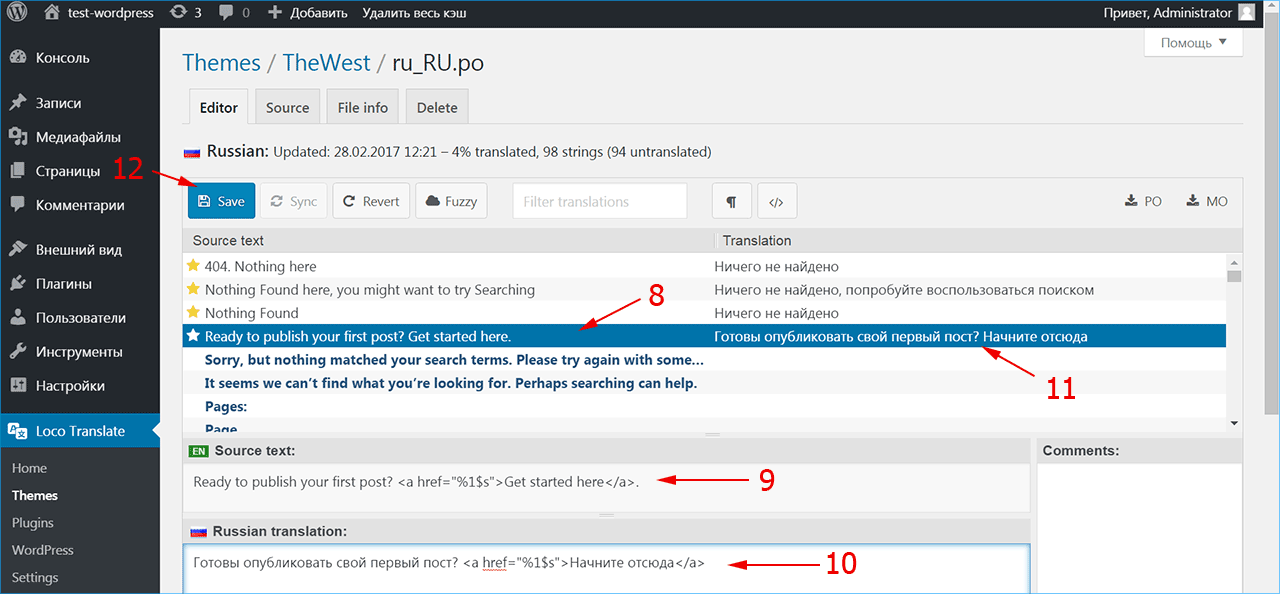Топ-6 плагинов WordPress для создания кастомных типов постов
С помощью пользовательских типов постов вы можете превратить ваш стандартный WordPress сайт в полноценную систему управления контентом. К тому же, они делают ваш сайт уникальным и помогают выделиться из толпы.
Когда все сделано правильно, пользовательские типы постов привлекают внимание ваших посетителей, улучшают процесс восприятия и чтения контента, и так далее.
Смотрите также:
Что такое пользовательские типы постов?
Давайте начнем с Постов и Страниц. Это два наиболее часто используемых типа контента в WordPress.
Пользовательский тип постов — это своего рода контент, который вы можете создавать и настраивать самостоятельно.
- Например, музыканту может понадобиться создать страницы для его музыкальных альбомов или плейлистов. Пользовательские типы постов идеально подходят для этого.
- На сайте ресторана, скорее всего, нужно разместить страницу, на которой будет выводиться меню.

И таких возможных сценариев очень много…
Как создавать пользовательские типы постов?
Есть два основных способа: вы можете либо сделать это с помощью кода, или с помощью плагина.
Если вы разработчик и знаете, как добавить свои кастомные посты вручную, значит вам повезло! Но если вы не так уж сильны в программировании, вовсе не стоит расстраиваться. Есть много WordPress плагинов, которые могут сделать всю работу для вас.
Поэтому, сегодня мы представляем топ-6 WordPress плагинов для пользовательских типов постов.
1. Easy Content Types
Один из самых многофункциональных и простых в использовании премиум плагинов для пользовательских типов постов. Он позволяет создавать новые типы постов, пользовательскую таксономию, метабоксы и поля для них. Вы также сможете экспортировать пользовательские типы постов на другие сайты.
Консоль плагина объясняет, что такое пользовательские типы постов и как с ними работать.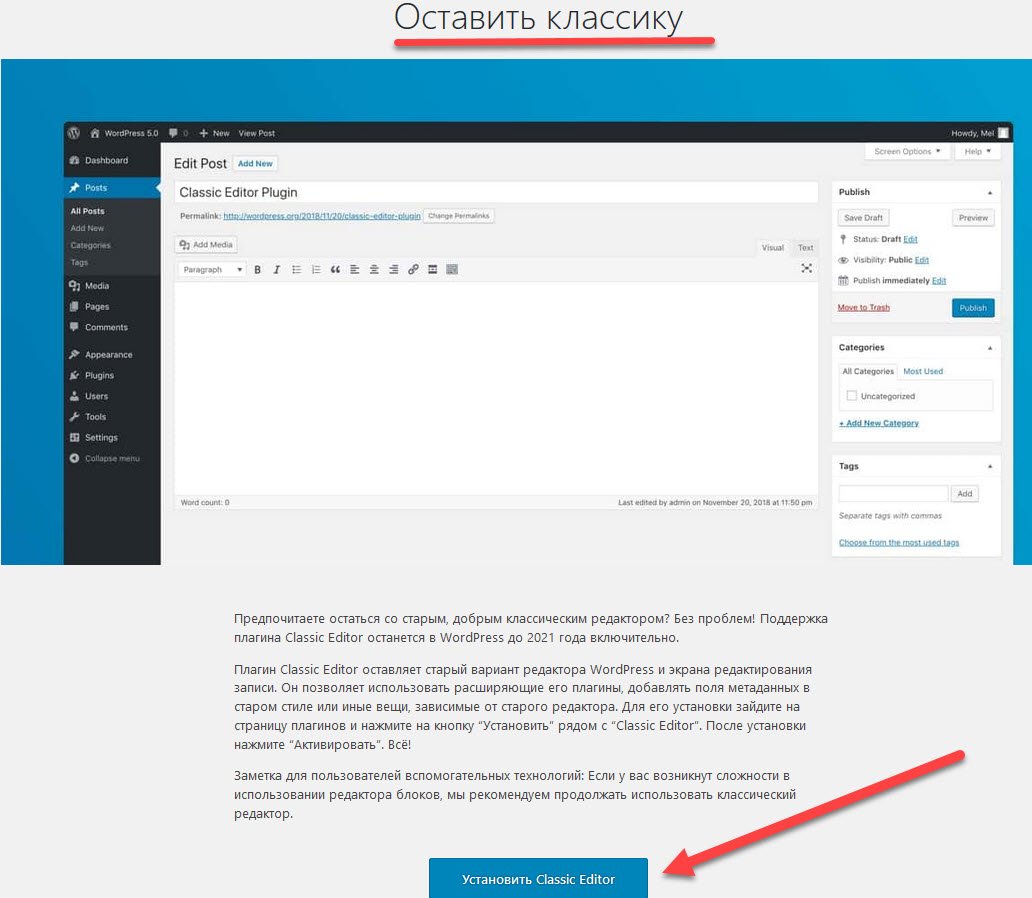 Здесь вы можете получить доступ к каждому модулю плагина, который позволит работать с вашими новыми типами постов и таксономией.
Здесь вы можете получить доступ к каждому модулю плагина, который позволит работать с вашими новыми типами постов и таксономией.
Каждый из этих модулей очень хорошо описан, все поля маркированы, объяснения доходчивые и понятные. Помимо этих модулей, вы также получаете страницу настроек, где можете задать, как плагин будет отображать новые типы пользовательских постов.
Еще одна интересная особенность: Easy Content Types позволяет настроить учетные данные для доступа, необходимые для использования плагина и работы с типами контента. Очень полезная функция, если вы устанавливаете плагин на сайт, к которому у многих людей есть доступ. В таком случае с помощью плагина вы можете выбирать, кто что может делать.
У плагина Easy Content Types есть три разных типа лицензии: $39 для одного сайта, $67 — на три сайта, $93 — неограниченное количество сайтов.
Ключевые моменты:
- Позволяет создавать и настраивать пользовательские типы постов и пользовательскую таксономию в течение минуты.

- Позволяет создавать метабоксы и пользовательские поля для них (10 типов полей).
- Подходит как для разработчиков, так и для людей, которые не разбираются в коде.
- Имеет простой интерфейс.
- Поставляется с drag-and-drop организацией полей.
- Есть функция экспорта для пользовательских типов постов и таксономии.
- Позволяет редактировать все, что вы ранее создали (пользовательские типы постов, таксономию и метабоксы).
Это один из самых популярных плагинов для пользовательских постов и таксономии в официальном каталоге плагинов, который предоставляет полезные функций бесплатно.
Custom Post Type UI очень прост в использовании. После его установки, вы получите удобную консоль со всеми функциями и возможностями плагина.
Он позволяет создавать новые типы постов, новые соответствующие таксономии, а также изменять уже существующие типы постов.
Стоит отметить, что данный плагин позволяет импортировать пользовательские посты с других сайтов, что иногда очень полезно. Функция экспорта также доступна.
Функция экспорта также доступна.
Единственным видимым недостатком плагина является то, что он не будет обрабатывать отображение зарегистрированных типов постов или таксономии в вашей текущей теме. Он будет только регистрировать их для вас.
Ключевые моменты:
- Позволяет создавать и настраивать пользовательские типы постов и пользовательскую таксономию.
- Позволяет подключать встроенные и пользовательские таксономии к типам постов.
- Поставляется с мощной системой маркировки типов постов.
- Не обрабатывает отображение ваших новых типов постов и таксономии. Это вы должны сделать самостоятельно.
3. CustomPress
Современный, очень гибкий и настраиваемый плагин. С его помощью вы можете добавить любой тип поста, а также пользовательские поля (текстовые поля, радио-кнопки, выпадающие меню). Каждое из этих полей можно оформить отдельно.
У CustomPress интуитивный и современный интерфейс, который позволяет настраивать новые пользовательские типы постов в считанные минуты. Работать с пользовательскими полями также очень легко и удобно. CustomPress — действительно достойный вариант.
Работать с пользовательскими полями также очень легко и удобно. CustomPress — действительно достойный вариант.
Есть два типа лицензии: $19/месяц, если установить его, как автономный инструмент, или $24,50/месяц за полный пакет, включая все плагины и темы от WPMU DEV.
Ключевые моменты:
- Позволяет создавать и настраивать пользовательские типы постов и пользовательскую таксономию.
- Вы можете создавать свои собственные поля, таким образом, будете иметь разные поля для каждого пользовательского типа поста.
- Подходит для любой темы. Плагин автоматически создает файлы темы и библиотеки шорткодов.
- Поставляется с интуитивно понятным и гибким интерфейсом.
- Предоставляет шорткоды для автоматического подключения таксономии в пост.
4. Toolset Types
Еще один очень популярный бесплатный плагин, который позволяет создавать пользовательские типы постов, таксономии и поля.
Types выгодно отличается от других плагинов тем, что отлично подходит для разработчиков и предоставляет очень удобный интерфейс.
Помимо пользовательских типов постов, этот плагин также очень хорошо обрабатывает пользовательские поля. Вы можете не только добавлять их на посты и страниц, но и к пользователям. Также вы сможете задавать, как разные поля будут отображаться в админке WordPress.
Еще одна полезная функция: возможность задавать родительские/дочерние отношения между различными типами постов.
Ключевые моменты:
- Позволяет создавать и настраивать пользовательские типы постов и пользовательскую таксономию.
- Предоставляет настраиваемые поля для контента и пользователей.
- Поставляется с функцией контроля доступа для полей.
- Многоязычный плагин.
- Позволяет установить родительские/дочерние отношения.
5. Pods
Pods это еще один удобный бесплатный плагин для пользовательских типов постов, таксономии и полей.
У него оригинальный интерфейс, да и весь процесс работы немного отличается от других плагинов. Создается впечатление, что работаешь с мастером настройки, а не со стандартной панелью управления.
Создается впечатление, что работаешь с мастером настройки, а не со стандартной панелью управления.
Для организации всех пользовательских типов постов и таксономии, созданных при помощи плагина, Pods использует специальные элементы “pods”.
Плагин также позволяет создавать пользовательские страницы настроек и даже «продвинутые» типы контента (те, которые вместо дефолтных WordPress таблиц в базе данных, используют свои собственные). Вы также можете расширить существующие типы контента, таксономии, медиа, пользователей и даже комментарии.
Ключевые моменты:
- Позволяет создавать и настраивать пользовательские типы постов и таксономию.
- Позволяет создавать пользовательские страницы настроек, а также «продвинутые» типы контента.
- Можно расширить существующие типы контента.
- Можно использовать различные типы полей, а также создавать свои собственные.
- Удобный и современный интерфейс.
- Предлагает интеграцию с другими плагинами: Polylang, WPML, Tabify Edit Screen, Codepress Admin Columns, Gravity Forms и т.
 д.
д.
6. Custom Post Type Maker
Этот плагин намного проще, чем другие в этом списке. Но, тем не менее, он предоставит вам все обязательные типы постов, которых в большинстве случаев вам будет достаточно. В этом плагине есть два основных раздела: Post Types и Taxonomies.
Чтобы работать с Custom Post Type Maker, вам не понадобятся какие-то навыки программирования, здесь все доступно через удобный интерфейс.
Плагин покажет вам все другие типы пользовательских постов, которые вы уже зарегистрировали на сайте (даже те, которые не были созданы с помощью этого плагина).
В целом, очень удобный и практичный инструмент, который отлично справляется с поставленной перед ним задачей.
Ключевые моменты:
- Позволяет создавать и настраивать пользовательские типы постов и пользовательскую таксономию.
- Удобный интерфейс.
- Предоставляет доступ ко всем зарегистрированным пользовательским типам постов и таксономиям.
- Не обрабатывает отображение ваших новых типов постов и таксономии.
 Это вы должны сделать самостоятельно.
Это вы должны сделать самостоятельно.
Смотрите также:
Изучает сайтостроение с 2008 года. Практикующий вебмастер, специализирующий на создание сайтов на WordPress. Задать вопрос Алексею можно на https://profiles.wordpress.org/wpthemeus/
Сортировка типичных записей — Плагин для WordPress
Over 5.6 MILLIONS DOWNLOADS and near PERFECT rating out of 200 REVIEWS.
A powerful plugin, Order Posts and Post Types Objects using a Drag and Drop Sortable JavaScript capability.
The order can be customized within default WordPress post type archive list page or a separate Re-Order interface which display all objects.
It allows to reorder the posts for any custom post types you defined, including the default Posts. Also you can display the posts within admin interface sorted per your new sort. Post Order has never been easier.
Применение
This was built considering everyone to be able to use the sorting, no matter the WordPress experience:
- Установите плагин через интерфейс Install Plugins (Плагин —> Установить новый) или загрузите папку
post-types-orderв каталог/wp-content/plugins/.
- Активируйте плагин Порядок записей
- Новая страница настроек будет создана в Настройки > Сортировка типичных записей, вам нужно это проверить и сохранить первые параметры.
- Using the AutoSort option as ON you don’t need to worry about any code changes, the plugin will apply the customized post order on fly.
- Используйте интерфейс Изменить порядок, который отображается для каждого настраиваемого типового сообщения (неиерархического), чтобы изменить порядок элементов на новый.
- Если предпочтение отдается сортировке через код, включите ‘orderby’ =>’menu_order’ в пользовательские аргументы запроса, более подробную информацию смотрите по адресу http://www.nsp-code.com/sample-code-on-how-to-apply-the-sort-for-post-types-order-plugin/
Пример использования
Как видите, перетаскивание и сортировка сразу меняют внешний вид.
Если по какой-то причине ваш вид не обновляется, то вы либо делаете что-то неправильно, либо код вашей темы не использует стандартный запрос для правил WordPress Codex. Но мы все еще можем помочь. Используйте форум, чтобы сообщить о вашей проблеме, поскольку есть много людей, которые с радостью вам помогут.
Что-то не так с этим плагином на вашем сайте? Просто используйте форум или свяжитесь с нами по адресу Contact, и мы проверим его.
Хотите больше? Ознакомьтесь с расширенной версией этого плагина в Расширенной Сортировке типичных записей, которая включают в себя порядок иерархических сообщений, ручную и автоматическую сортировку, индивидуальную сортировку категорий, сортировку по условиям, разбиение на страницы для большого списка, готовность к мобильной версии, расширенный интерфейс, совместимость с плагинами (поддержка MultiSite Network, WPML, Polylang, WooCommerce, WP E-Commerce, Platform Pro, Genesis и т. д.), интерфейс изменения порядка шрифтов, … и многое другое !!
Этот плагин разработан Nsp-Code
Локализация
Хотите внести свой вклад с переводом на ваш язык? Пожалуйста, проверьте https://translate. wordpress.org/projects/wp-plugins/post-types-order
wordpress.org/projects/wp-plugins/post-types-order
http://www.nsp-code.com
Плагин POST GRID для вывода постов сеткой на WordPress
Здравствуйте друзья. В данной статье мы с Вами поговорим о плагине, который дает возможность работать с постами блога и выводить их на определенной странице разделяя по рубрикам, меткам, создавая анимацию, выводя определенное количество, уменьшая и увеличивая их и многое другое. Рекомендую Вам ознакомиться с этим плагином Post Grid в данной статье.
Установка плагина Post Grid на WordPress
Сначала давайте установим плагин. Заходим в WordPress > Плагины > Добавить новый:
На следующей странице в поисковой строке вводим “Post Grid” (п.1), появившийся плагин (п.2), устанавливаем и активируем.
Теперь на панели WordPress нажимаем “Post Grid” (п.1), и “New Post Grid” (п.2) для добавления новой строки.
Добавляем New Post Grid
На следующей странице вносим название “Новые статьи блога”.
Теперь нажимаем “Сохранить” (п.2). или “Опубликовать” (п.3). Код под (п.4) нам в дальнейшем понадобится.
Заходим на следующую вкладку “Query Post”. В первом списке выбираем “Записи” (п.1), а во втором выбираем рубрики, которые будем выводить на странице. Здесь мы хотим выбрать все рубрики, поэтому все и выделяем. Естественно можно выбрать только одну рубрику, тогда будут выведены посты только из этой рубрики. Таким образом Вы можете выбирать рубрики, которые Вам понадобятся.
На этой же вкладке ниже нужно поставить сколько картинок будет выводиться на странице. В моем случае я поставил цифру 8, так как буду выводить картинки в две строки по четыре картинке в каждой.
Выбираем отображение картинки
Переходим на вкладку “Layout”. Здесь можно выбрать как будут отображаться картинки нашего блога. В первой картинке наше изображение будет обычным, а в других будет изображениям даваться различная анимация (п.2). Теперь перейдем по ссылке “Edit” (п. 1) и посмотрим на следующую страницу.
1) и посмотрим на следующую страницу.
На данной странице можно выбрать, какой текст будет выводится вместе с изображением поста. Под пунктом (п.1), можно выбрать, что выводить заголовок, название статьи ссылкой или без, полный текст статьи и т.д. В пункте (п.2) будут отображаться те значения, которые будут выводиться на странице. После того как мы выбрали. Нажимаем “Save Changes” (п.3), сохраняя, то что выбрали.
Задаем размер картинкам постов
Во вкладке “Layout settings” задаем размеры картинок для:
- компьютера (п.2)
- планшета (п.3)
- смартфона (п.4)
По умолчанию для компьютера и планшета стояли размеры 280px, тогда бы на странице в одной строке выводилось бы по два поста, мне же нужно чтобы на одной строке выводилось бы 4 поста. Поэтому я задал им значения по 140px. Для мобильной версии лучше оставить 90%, для удобного прочтения, если конечно Ваш блог адаптирован под мобильные устройства. Теперь все сохраняем.
Код для установки на блог
Переходим на вкладку “Shortcodes”, где у нас находятся 2 кода, где Вы выбираете либо первый либо второй. Код под пунктом (п.1) устанавливается на обычную страницу в WordPress. Второй код PHP устанавливается в файл .php, который Вы выберите и на какой странице захотите, чтобы выводились Ваши посты. Я в моем случае воспользуюсь первым кодом.
Захожу на страницу блога и вставляю свой код. Нажимаю “Обновить”.
Отображение постов в виде сетки на странице блога
После того, как страница обновилась, смотрите что у меня получилось на блоге. Теперь при добавлении нового поста, он будет автоматически сюда добавляться, уже без моего участия.
Если же Вы хотите, чтобы картинки-посты добавлялись после каждой статьи, тогда Вам нужно будет воспользоваться вторым php-кодом и вставить его в файл single.php Вашего блога. Тогда после каждой полной статьи будут выводится картинки-посты для рекомендации читателям блога их прочитать.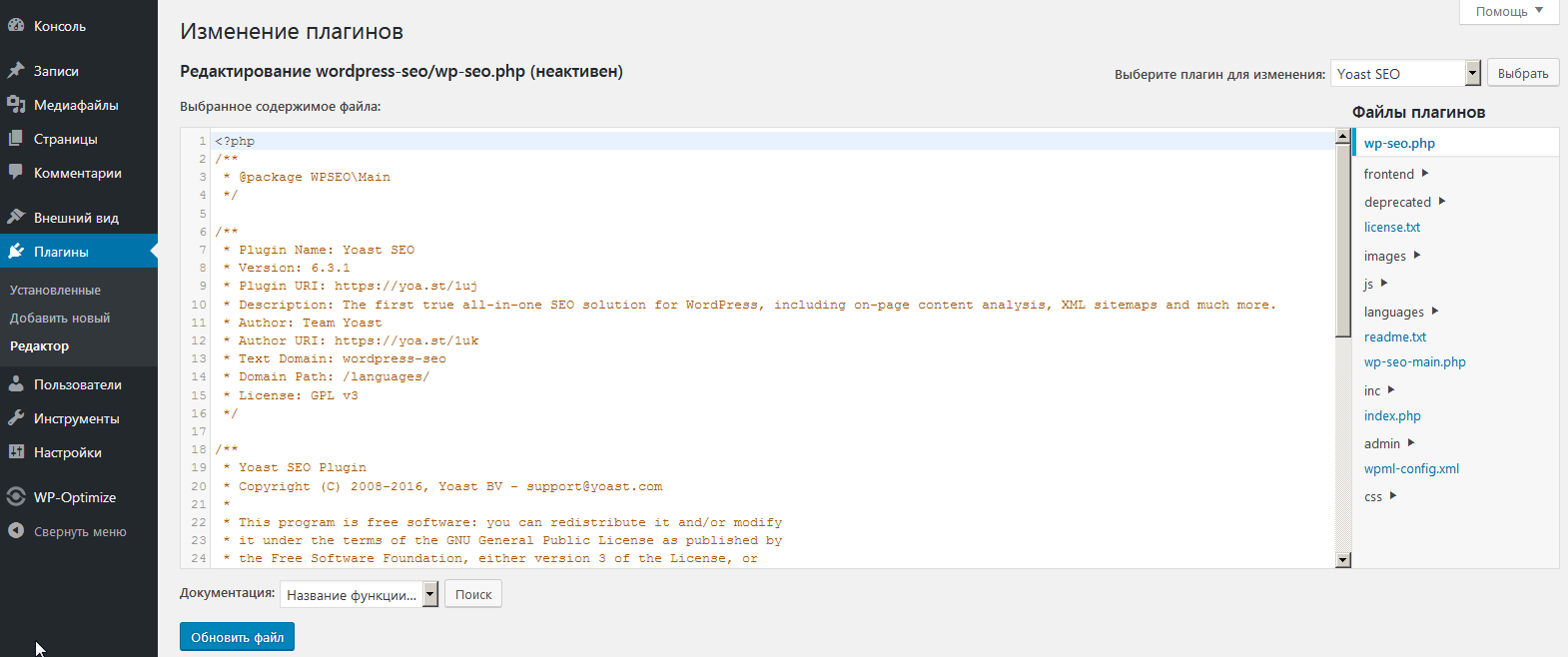
После прочтения данной статьи Вы теперь сможете располагать свои статьи сеткой, различными способами.
Буду рад Вашим вопросам и комментариям
Успехов Вам
С уважением Владимир Шишков
Если вы нашли ошибку, пожалуйста, выделите фрагмент текста и нажмите Ctrl+Enter.
Сортировка записей и рубрик в WordPress плагином Post Type Order
По умолчанию WordPress располагает пользовательские сообщения на страницах сайта по дате публикации. Такой порядок сохраняется для записей, медиафайлов и комментариев. Некоторые темы используют эту очередность для отображения на слайдерах. Рассмотрим, как можно изменить порядок вывода сообщений при необходимости.
Сортировка категорий, записей, страниц и ссылок в WordPress
Одной из особенностей, представленных разработчиками WordPress, является возможность создания пользовательского типа контента, к которым относятся записи, рубрики, аудио- и видеофайлы, а также комментарии на страницах к ним. Это позволяет гибко управлять контентом и создавать различные разделы на сайте. Сообщение с самой старой датой показывается на странице последним, а сообщение с самой ранней датой появляется первым.
Это позволяет гибко управлять контентом и создавать различные разделы на сайте. Сообщение с самой старой датой показывается на странице последним, а сообщение с самой ранней датой появляется первым.
Многим пользователям WordPress может понадобиться изменить порядок вывода сообщений на странице, например, чтобы показывать наиболее важные записи в начале страницы. Существует несколько способов справиться с этим. Поскольку по умолчанию посты упорядочены по дате их публикации, вы можете вручную манипулировать записями, изменяя даты публикаций, чтобы вывести посты на странице в том порядке, который вы предпочитаете. Если записей много, такой вариант неудобен.
Другим способом является использование специального плагина Post Types Order, который предлагает быстрый и простой метод применить сортировку с помощью перетаскивания объектов мышью.
Однако, если на вашем сайте установлено много плагинов, это может замедлить его загрузку. Поэтому в последнее время сортировка чаще всего реализуется через произвольное меню и его вывод в нужном месте страницы. Это дает более гибкие настройки, чем плагины, и предоставляет возможность комбинировать разные типы контента.
Это дает более гибкие настройки, чем плагины, и предоставляет возможность комбинировать разные типы контента.
Установка и настройка плагина Post Types Order для WP
- В админ-панели WordPress перейдите в меню «Плагины».
- Выберите пункт «Добавить новый».
- В строке поиска наберите название плагина Post Types Order.
- Выберите нужный плагин и нажмите кнопку «Установить».
Дождитесь завершения установки плагина. Когда все будет готово, активируйте его, нажав соответствующую кнопку.
Чтобы провести настройку параметров плагина, перейдите в меню «Настройки» (1). После установки плагина здесь появился новый пункт Post Types Order (2). На странице базовых настроек вы можете указать, какой интерфейс следует включить для сортировки записей и медиафайлов (3). Выбрать уровень доступа к сортировке (4) и использовать опцию Auto Sort (5), чтобы плагин выполнил изменение кода и обновление сортировки записей на лету. Можно активировать режим сортировки методом Drag&Drop при помощи перетаскивания объектов мышью (6).
По окончании настройки подтвердите изменения нажатием кнопки «Save Settings» (7). Премиум-версия этого плагина позволит управлять иерархией записей на разных уровнях, а также выполнять сложную сортировку, опираясь на специфику объектов.
Использование плагина — сортировка постов в рубрике Вордпресса
Чтобы начать сортировку записей, перейдите в соответствующее меню (1), в нем появился новый пункт «Re-Order» (2). Выбор этого пункта приведет на страницу сортировки этого типа сообщений. Заголовок каждой записи указывается в небольшом поле в общем списке (3), который содержит все имеющиеся на сайте записи. Просто перетащите мышью заголовки сообщений, чтобы изменить их порядок. По окончании сортировки нажмите кнопку «Update» (4), чтобы обновить список.
Если в настройках плагина указана опция Auto Sort, вы сразу увидите изменения на страницах сайта. Например, на главной странице, где перечисляются анонсы записей, они будут расположены теперь в указанном вами порядке. Виджет со свежими записями в сайдбаре покажет их согласно результату сортировки. Изменение порядка записей также произойдет в меню «Все записи» в админке.
Виджет со свежими записями в сайдбаре покажет их согласно результату сортировки. Изменение порядка записей также произойдет в меню «Все записи» в админке.
iPipe – надёжный хостинг-провайдер с опытом работы более 15 лет.
Мы предлагаем:
Добавление произвольных типов записей в wordpress
Сегодня мы научимся создавать собственные типы контента (записей, постов в wordpress) и выводить их на сайте. По умолчанию wordpress имеет для публикации контента два раздела – записи (они же посты) и страницы. Для расширенного сайта, удобно иметь дополнительные разделы для материалов. Например Вы хотите сделать каталог фильмов, или любой другой каталог и выделить его из общего потока контента не только в публичной части сайта, но и в админке. Этому мы научимся в данном уроке.
Этот урок является частью цикла уроков, посвященных произвольным типам записей в WordPress. Обязательно посмотрите все уроки из данного цикла. Ссылки на них представлены ниже. Порядок имеет значение. Лучше начинать с первого урока этого цикла, чтобы все было понятно.
Лучше начинать с первого урока этого цикла, чтобы все было понятно.
Произвольные типы записей и поля:
- Добавление произвольных типов записей в WordPress
- Вывод произвольных типов записей в WordPress
- Добавление произвольных полей к записям в WordPress
- Вывод произвольных полей в записях WordPress
Добавление произвольных типов записей в wordpress
Добавить произвольные типы записей можно вручную — прописав нужный код в файле functons.php (что не рекомендуется) или создав свой специальный плагин. Или можно воспользоваться специальными плагинами. Результат будет один и тот же. Я специально сначала изучил как работает добавление кастомных типов записей через код, и потом попробовал делать тоже самое с использованием готовых плагинов. Должен сказать что пользоваться специальными плагинами намного удобнее, и быстрее. А результат получается одинаковый. Поэтому в это уроке мы рассмотрим использование плагинов.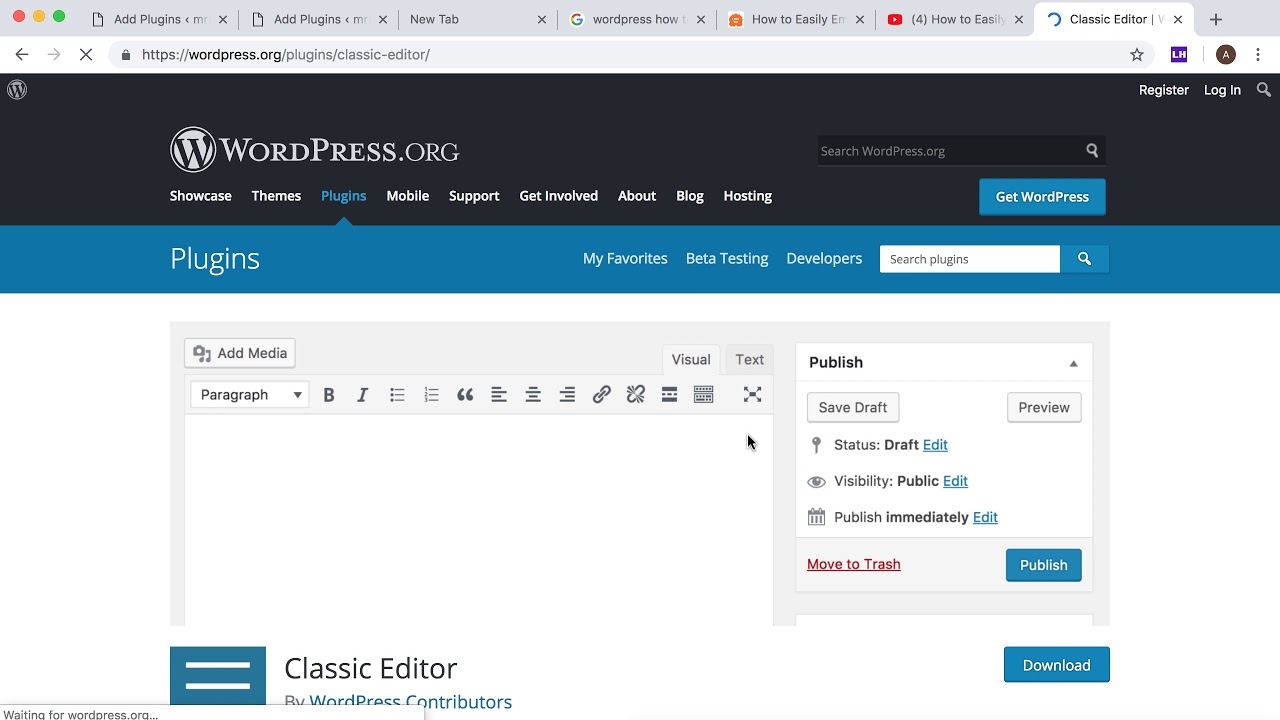
Первое. Установка плагина
Для добавление произвольных типов записей мы будем использовать следующие плагины. На самом деле нужен всего один плагин, но я дам ссылку на два самых популярных плагина в этой теме. Первый, который мы будем использовать, плагин Types, второй Custom Post Type UI он в принципе дублирует функционал первого, но не такой красивый и удобный.
Скачиваем и устанавливаем на свой WordPress сайт плагин Types. Его будет достаточно.
Второе. Создаем индивидуальный тип постов
Установив, открываем в левом меню раздел плагина Types → пункт Типы и таксономии.
Добавление произвольных типов записей в wordpress
Нажимаем на кнопку «Добавить новый индивидуальный тип публикации». Заполняем поля. Сохраняем. Главное заполнить первый блок «Название и описание». Далее можете заполнить поля и отметить галочки по желанию. В принципе по ним все понятно из названия пунктов. Вот пример как я заполнял поля для создания раздела «Фильмы».
Добавление произвольных типов записей в wordpress
Третье.
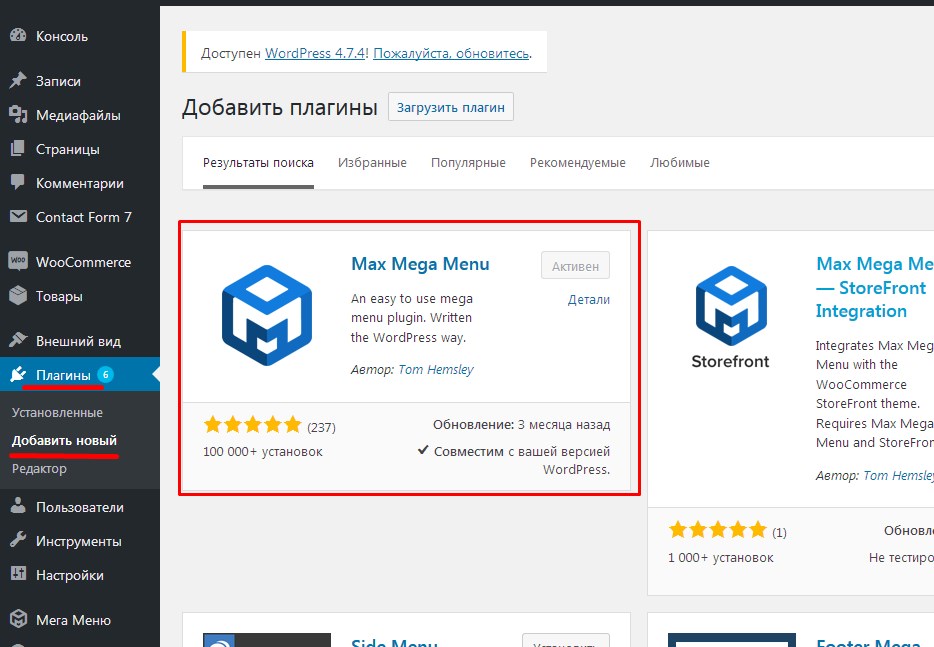 Заполняем новый созданный раздел
Заполняем новый созданный разделТеперь, если вы все сделали правильно, слева в меню появится раздел «Фильмы». На скриншоте видно уже заполненный раздел «Фильмы» на моем тестовом сайте.
Добавление произвольных типов записей в wordpress
Все что касается добавления произвольных типов записей в админке WordPress мы уже сделали. Следующий шаг → Вывод произвольных типов постов, как это сделать смотрите в уроке Вывод произвольных типов записей в WordPress сайте.
Этот урок является частью цикла уроков, посвященных произвольным типам записей в WordPress. Обязательно посмотрите все уроки из данного цикла.
Произвольные типы записей и поля:
- Добавление произвольных типов записей в WordPress
- Вывод произвольных типов записей в WordPress
- Добавление произвольных полей к записям в WordPress
- Вывод произвольных полей в записях WordPress
Плагин для WordPress: WP Posts Filter
Read this page in English.
Этот плагин предназначен для фильтрации записей по рубрикам и меткам. Плагин может фильтровать записи как для главной страницы, так и для какой-либо другой страницы вашего блога. Вы можете настроить фильтр для любой страницы, однако он будет работать только в случае, если на этой странице размещен код. Возможно отключение фильтра для конкретной страницы с сохранением всех настроек.
Скачать плагин можно отсюда. Ну а теперь — подробности.
Плагин фильтрует записи в трех режимах:
- По рубрикам;
- По меткам;
- По рубрикам и меткам.
Несколько особенностей работы фильтра:
- eсли запись размещена хотя бы в одной указанной в настройках фильтра рубрике, она будет выведена;
- если запись содержит хотя бы одну указанную в настройках фильтра метку, она будет выведена;
- фильтрация “по рубрикам и меткам” работает по следующему правилу — запись будет отображена только в случае, если она содержит указанный тег И содержится в указанной рубрике.

Возможно указание количества записей на страницу отдельно для каждой страницы. По умолчанию используется значение “Записей на страницу” из настроек WordPress (Настройки → Чтение).
Код для страницы
Для того, чтобы плагин фильтровал записи на определенной странице, на ней должен быть размещен специальный код. По умолчанию этот код выглядит так:
В таком формате плагин отфильтрует записи, используя свои настройки. В более развернутом формате возможно переопределение заданных настроек плагина:
[wppf heading_tag=”h3” heading_class=”entry-title” content_tag=”div” content_class=”entry-content” per_page=”10”]
Выше приведен пример развернутой записи кода [wppf] со всеми параметрами и их значениями по умолчанию. Указывать все параметры необязательно. Определение параметров:
heading_tag— параметр для задания тега заголовка записи. По умолчанию —h3;heading_class— параметр для задания стиля заголовка. По умолчанию —
По умолчанию — entry-title;content_tag— параметр для задания тега выдержки записи. По умолчанию —div;content_class— параметр для задания стиля выдержки записи. По умолчанию —entry-content;per_page— параметр для задания количества записей на страницу. По умолчанию — значение из Настройки → Чтение или 10.
Свои комментарии, отзывы, и т.п. можете оставить здесь. Также можете создать обсуждение здесь. Если вы нашли какие-либо баги, или у вас есть предложение о том, как улучшить плагин, вы можете использовать инструмент для отслживания ошибок здесь. Если вы хотите локализовать плагин на свой язык, вы можете взять файл wp-posts-filter.pot за основу для перевода. О том, как создать файл локализации, можно прочитать здесь. Если вы хотите, чтобы ваша локализация была включена в дистрибутив плагина, свяжитесь со мной.
6 классных плагинов WordPress для тех, кто занимается контентом
Многие журналисты, публицисты, писатели, блогеры и другие авторы статей при создании собственного сайта (блога) выбирают платформу WordPress, так как она удобна в использовании, бесплатна и не требует больших ресурсов.
Еще одна важная причина – это невероятная способность системы к расширению: можно найти плагин с практически любым функционалом.
Поговорим о тех плагинах, которые касаются контент-маркетинга.
Вообще контент-маркетинг – это перспективное направление в маркетинге. Именно содержание сайта зачастую определяет его положение в поисковой выдаче – чем контент уникальнее и релевантнее, тем лучше.
И есть несколько плагинов, которые могут значительно помочь всем, кто работает с контентом.
Editorial Calendar
https://wordpress.org/plugins/editorial-calendar/
Это календарь-планировщик, который поможет вам распланировать публикации. Плагин имеет перевод на русский язык (хоть и корявый местами), но разобраться в нем в любом случае совсем несложно.
Вы можете планировать публикации, изменять их, перемещать их на другие дни – в общем, работать со статьями так, как вам удобно.
Возможности:
- Просмотр всех постов и времени их публикации.

- Публикация постов и работа с черновиками.
- Возможность перетаскивания постов для изменения даты публикации.
- Возможность видеть статус постов: черновик, ожидает рассмотрения, запланированою
- Возможность работать с постами нескольких авторов.
Плагин простой, но очень удобный, особенно для тех, кому важна регулярность выхода постов.
Edit Flow
https://ru.wordpress.org/plugins/edit-flow/
Это плагин похож на предыдущий, но, во-первых, рассчитан не на одного человека, а на команду маркетологов; во-вторых, при помощи модулей можно организовать работу всей команды.
Плагин имеет следующие функции:
- Календарь: можно следить за планируемым и уже вышедшим контентом;
- Клиентские статусы: функция отвечает за статусы, определяющие этапы рабочего процесса;
- Инструментальные панели: используется для отслеживания материалов из панели WordPress;
- Редакционные комментарии: возможность оставлять комментарии для авторов;
- Редакционные метаданные: отвечает за информацию о поставленных задачах;
- Уведомления: сообщения на электронную почту о ходе проектов;
- Список статей;
- Группы пользователей.

Необязательно включать и использовать все модули – вы можете пользоваться только частью из них.
Это хороший инструмент для команды специалистов, так как он позволяет организовать редакционный рабочий процесс; отдельному блогеру он вряд ли понадобится.
Easy Content Templates
https://wordpress.org/plugins/easy-content-templates/
Плагин позволяет создавать специальные шаблоны, которые потом можно использовать при создании новых постов.
Обычно у блогера уже есть определенный формат постов, которого он придерживается – вот для таких случаев и был разработан этот плагин, он позволяет настроить шаблон, а затем применять его к существующим или будущим постам.
По умолчанию шаблоны доступны только их автору, однако ими можно поделиться и с другими пользователями. Они смогут использовать шаблон при создании своих постов, но не смогут его редактировать.
Пользоваться плагином легко. Вам нужно:
- Создать новый шаблон (просто запись с пропущенным местом там, где будет разный текст).

- Сохранить его.
- При создании новой записи выбрать и загрузить этот шаблон (выбирается в выпадающем меню по названию).
В общем и целом он значительно экономит время – не нужно смотреть прошлые посты, править форматирование и так далее.
Zedity: The Best Way To Create Your Posts & Pages
https://wordpress.org/plugins/zedity/
Плагин позволяет использовать для создания постов конструктор: каждый элемент (текст, картинки, видео…) можно в свободном порядке менять местами, накладывать друг на друга, поворачивать и так далее.
Интерфейс удобен и интуитивно понятен, поэтому долго разбираться не придется. Править код тоже не нужно (плагин генерирует его автоматически).
Плагин значительно расширяет возможности редактирования поста, особенно тем, кто постоянно публикует фотографии или видео.
У плагина есть платная версия Premium, в которой добавлены некоторые функции (например, возможность рисовать, копировать содержимое и так далее).
В целом это прекрасный плагин для тех, кто хочет сделать стиль своих постов более уникальным, но при этом не знаком с программированием.
Listly: Listicles For WordPress
https://ru.wordpress.org/plugins/listly/
Все знают, что списки могут значительно упростить восприятие информации – и поэтому их так любит аудитория. Статьи, состоящие из списков («Самые продаваемые книги в 2017 году», «10 хобби, которые вам точно понравятся» и так далее) часто пользуются популярностью, ими делятся в социальных сетях, их обсуждают.
Listly – это плагин, который позволяет создавать симпатичные списки, с картинками и красивыми заголовками, а также имеет широкие возможности по взаимодействию с аудиторией: пользователи смогут оценивать списки, писать комментарии, предложения и отмечать понравившиеся пункты.
Этот плагин – отличная возможность сделать свой блог ярче и интереснее, то есть улучшить его SEO-показатели.
После установки плагина вам нужно его активировать, получив на официальном сайте Publisher Key (затем его нужно ввести в настройках в панели администрирования). Listly имеет бесплатную и платную версию; вторая имеет несколько дополнительных функций.
Listly имеет бесплатную и платную версию; вторая имеет несколько дополнительных функций.
WP Inject (или ImageInject)
https://ru.wordpress.org/plugins/wp-inject/
Картинки – неотъемлемая часть любой статьи; записи с изображениями не только вызывают больше интереса у читателей, но и положительно влияют на SEO.
Плагин WP Inject позволяет быстро и легко добавлять изображения в статьи на вашем сайте: вам нужно просто ввести слово в поисковую строку плагина (при создании записи), а затем выбрать одно из множества-множества изображений.
Благодаря этому плагину можно сэкономить время, да и в целом он достаточно удобный.
Кстати, у него есть аналог: Compfight
Если вы знаете еще какие-нибудь интересные плагины, рассказывайте о них в комментариях!
6 лучших плагинов для популярных сообщений для WordPress
Вы, наверное, слышали фразу «Контент — это король», и большая библиотека контента, как правило, — это хорошо. Однако чем больше постов у вас на сайте, тем сложнее читателям найти вашу лучшую работу. В худшем случае они покинут ваш сайт, даже не увидев вашего «ключевого» содержания. Одно из распространенных решений — предоставить список ваших самых популярных сообщений, чтобы посетители могли легко их найти. Существует множество плагинов, которые помогут вам реализовать эту функцию на вашем сайте.
Однако чем больше постов у вас на сайте, тем сложнее читателям найти вашу лучшую работу. В худшем случае они покинут ваш сайт, даже не увидев вашего «ключевого» содержания. Одно из распространенных решений — предоставить список ваших самых популярных сообщений, чтобы посетители могли легко их найти. Существует множество плагинов, которые помогут вам реализовать эту функцию на вашем сайте.
В этой статье мы рассмотрим шесть самых популярных доступных плагинов для публикаций. Однако перед этим давайте еще немного обсудим концепцию популярных плагинов для публикаций и поговорим о том, как выбрать надежный вариант.
Давайте нырнем!
Подпишитесь на наш канал Youtube
Знакомство с популярными плагинами для сообщений
Плагин «популярных постов» делает то, что написано на виртуальной банке.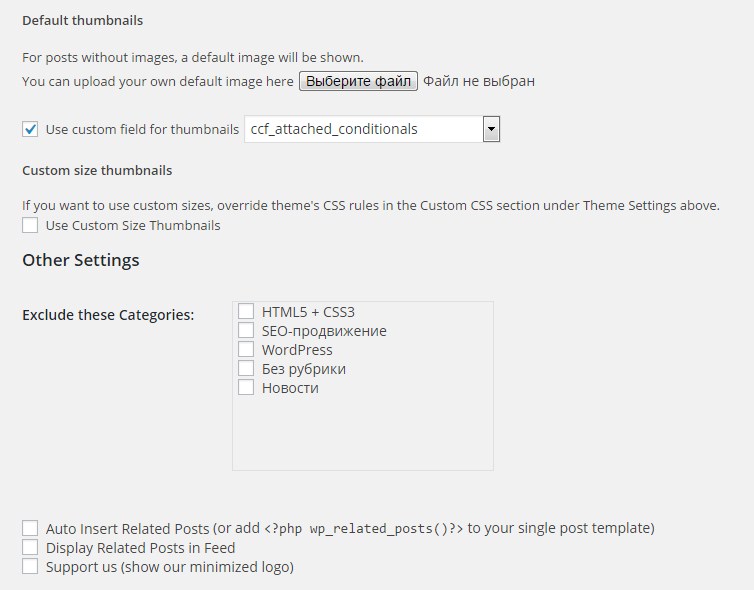 Это просто плагин WordPress, предназначенный для отображения списка ваших самых популярных сообщений в блоге.Список часто принимает форму виджета на боковой панели вашего сайта, но он также может быть встроен непосредственно в страницы.
Это просто плагин WordPress, предназначенный для отображения списка ваших самых популярных сообщений в блоге.Список часто принимает форму виджета на боковой панели вашего сайта, но он также может быть встроен непосредственно в страницы.
Идея отображения ваших самых популярных сообщений состоит в том, чтобы облегчить их поиск посетителям вашего сайта. По мере роста архивов вашего блога новичкам на вашем сайте может быть сложно найти ваш лучший контент, и наличие легко заметного списка имеет большое значение для решения этой проблемы.
Сейчас на рынке существует лот и плагинов, которые могут отображать всевозможные списки сообщений.Одним из наиболее распространенных является список «связанных сообщений», в котором отображается контент в той же категории, что и просматриваемый в данный момент.
По сравнению с этими типами плагинов популярные сообщения гарантируют, что ваш лучший контент будет отображаться на каждой странице , что может увеличить шансы пользователя, щелкнув по нему, чтобы прочитать его.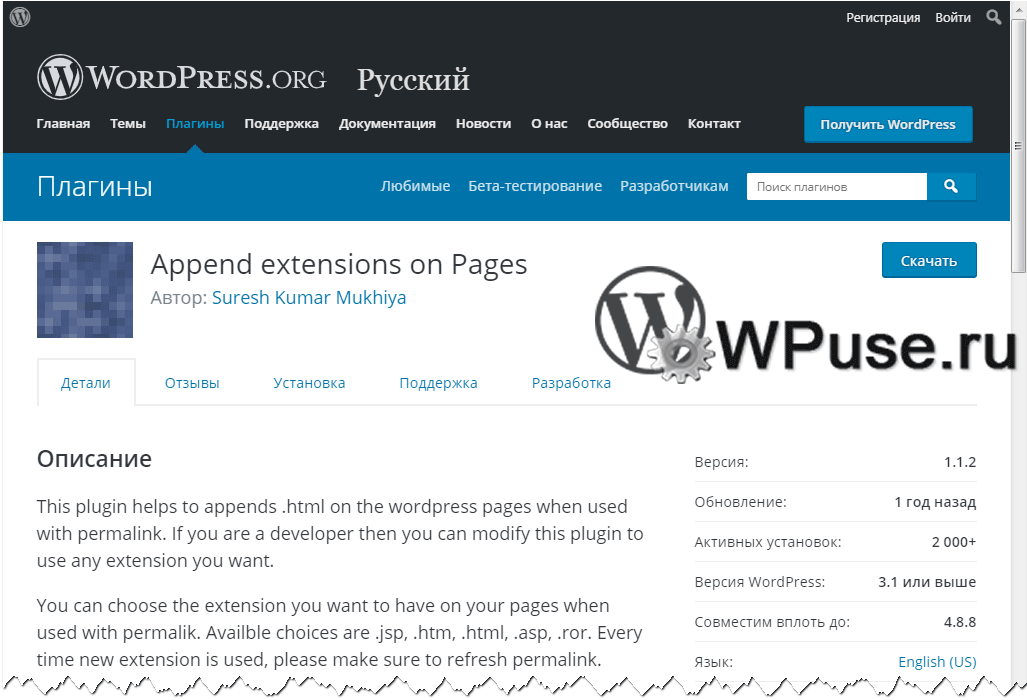 Более популярные сообщения могут предложить более широкие возможности для привлечения читателей (например, путем ввода адресов электронной почты для вашего списка рассылки).
Более популярные сообщения могут предложить более широкие возможности для привлечения читателей (например, путем ввода адресов электронной почты для вашего списка рассылки).
Как выбрать плагин для популярных сообщений
Как уже упоминалось, существует множество плагинов, которые могут отображать список популярных сообщений.В таком случае выбор одного из них может быть непростым. Чтобы сузить фокус, вам нужно сосредоточить внимание на нескольких факторах:
- Ваш бюджет. Очевидно, что бюджет будет одним из первых (и наиболее важных) факторов, которые необходимо учитывать. Хотя многие плагины доступны бесплатно или с бесплатными пробными версиями, некоторые из лучших вариантов — премиум-класса. Решите, готовы ли вы платить за эту функцию и сколько — это хороший первый шаг.
- Тип контента, который вы хотите отобразить. Затем подумайте, хотите ли вы отображать только сообщения в блоге или могут быть некоторые пользовательские типы сообщений (например, продукты), которые вы хотите продемонстрировать.
 Не каждый плагин поддерживает оба варианта.
Не каждый плагин поддерживает оба варианта. - Сколько настроек вам нужно. Достаточно ли простого макета списка или вам нужна возможность настраивать список популярных сообщений в соответствии с темой вашего сайта? Возможно, вы хотите отображать список только на определенных страницах. Параметры плагина различаются в зависимости от того, сколько настроек они предлагают и сколько настроек они предоставляют пользователю.
- Простота использования. Наконец, подумайте, насколько вы технически подкованы. Комфортно ли вам копаться в нескольких меню настроек — и если да, то хотите ли вы, чтобы ?
Ответы на эти вопросы значительно сузят список потенциальных плагинов. Фактически, это были основные критерии, которые мы учитывали при выборе плагинов в этом списке. Кстати, давайте теперь рассмотрим их более подробно.
6 лучших популярных плагинов для WordPress
Когда вы узнаете, что такое популярный плагин для публикаций и как выбрать подходящий, самое время сделать выбор.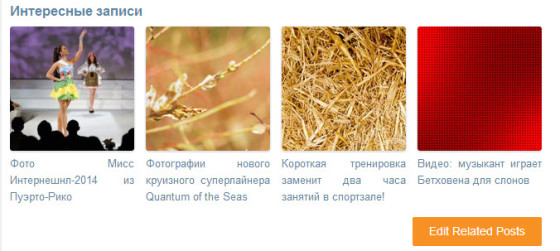 Чтобы помочь вам, мы сузили список до шести лучших популярных плагинов для публикаций на рынке. Давайте взглянем!
Чтобы помочь вам, мы сузили список до шести лучших популярных плагинов для публикаций на рынке. Давайте взглянем!
1. Реактивный ранец
Jetpack — это плагин, который вызывает у многих сильные чувства. Однако, поскольку он настолько популярен и повсеместен, есть смысл включать его в этот список — в конце концов, он предлагает популярную функцию сообщений, и есть большая вероятность, что она у вас уже установлена.
Список популярных сообщений в Jetpack называется Виджет популярных сообщений и страниц, и он выполняет свою работу.Набор функций относительно простой (как и следовало ожидать), но это не обязательно плохо.
Основные характеристики:
- Чрезвычайно популярный: Скорее всего, он уже установлен для других целей.
- Другие возможности: Вы потенциально можете убить двух (или более) зайцев одним выстрелом.
- Простота использования: Просто включите функцию и разместите виджет.

Jetpack для вас, если…
… вы цените простоту и уже установили плагин для других его функций.
Цена: Бесплатно, с платными планами от 19,95 долларов США в месяц
2. Популярные сообщения WordPress
WordPress Popular Posts — это мощный и многофункциональный плагин, который также прост в использовании — редкая комбинация. Он поддерживает использование нескольких виджетов, и их можно настроить для отображения сообщений на основе общего количества просмотров, комментариев или среднего количества просмотров в день.
Основные характеристики:
- Поддержка нескольких виджетов: Вы можете разместить несколько виджетов популярных сообщений на своем сайте и настроить разные параметры для каждого из них.
- Широкие возможности настройки: Есть темы, параметры сортировки и возможность установить временной диапазон для отображаемых сообщений.

- Простота в использовании: Этот плагин по-прежнему легко установить и настроить, даже несмотря на все необходимые настройки.
Популярные сообщения WordPress для вас, если…
… вам нужен мощный, многофункциональный и настраиваемый плагин для популярных сообщений.
Цена: Бесплатно
3. Топ 10
Top 10 — это чрезвычайно многофункциональный вариант отображения популярных сообщений.Он даже имеет встроенную систему кеширования для виджета, а также собственный API для разработчиков. Это может показаться излишним для такой простой функции, но если вам нужна гибкость, в Top 10 ее в избытке.
Основные характеристики:
- Упаковано с функциями: Вам будет сложно найти то, с чем этот плагин не справится.
- Мощный интерфейс администратора: Просматривайте свои самые эффективные сообщения на панели инструментов WordPress.

- Расширяемый: Top 10 имеет собственный API и множество ловушек и фильтров, поэтому, если у вас есть некоторый опыт программирования, вы можете расширять его функциональность по своему усмотрению.
Топ-10 для вас, если…
… вам нужно все и кухонная мойка, когда дело доходит до продвижения популярных постов на вашем сайте.
Цена: Бесплатно
4. Виджет вкладки WP
WP Tab Widget использует несколько иной подход к популярным сообщениям. Вместо того, чтобы выбирать один список на основе просмотров страниц или комментариев, этот плагин позволяет вам иметь и то, и другое вместе с последними сообщениями и тегами — все в одном виджете.Каждый раздел разделен на вкладки, которые загружаются только при нажатии, поэтому это тоже ничего не замедляет.
Основные характеристики:
- Интерфейс с вкладками: Нет необходимости выбирать, как фильтровать популярные сообщения, когда вы можете получить их все.

- Ленивая загрузка: Контент загружается по запросу, поэтому влияние на производительность минимально.
- Широкие возможности настройки: Множество опций для изменения внешнего вида виджета.
Виджет вкладки WP для вас, если…
… вы хотите отображать несколько списков сообщений, не загромождая боковую панель.
Цена: Бесплатно
5. Super Post
Super Post — фантастический плагин для популярных постов премиум-класса, который предлагает впечатляющие функции по невысокой цене. Он позволяет вам запрашивать и отображать практически любой тип поста, который вы хотите. Это, конечно, включает популярные сообщения, но вы также можете отображать контент по тегам, категории, дате публикации, комментариям, связанным сообщениям и т. Д.
Основные характеристики:
- Несколько типов запросов: Отображение сообщений по популярности, количеству комментариев, тегам, категориям и т.
 Д.
Д. - Функции обмена сообщениями: Включает кнопки для оценки и публикации в популярных социальных сетях.
- Поддержка пользовательского JavaScript: Добавляйте дополнительные функции самостоятельно с помощью JavaScript.
Super Post для вас, если…
… вам нужна максимальная гибкость и вы цените поддержку, которую предоставляет плагин премиум-класса.
Стоимость: $ 11
6. Показать сообщения
И последнее, но не менее важное: Display Posts — это очень простой, но красивый плагин, который использует короткие коды для отображения вашего контента, а не перетаскивание виджетов.Результаты выглядят красиво и легко настраиваются. Также имеется обширная документация, чтобы при желании адаптировать ваши популярные сообщения к вашим потребностям.
Основные характеристики:
- Простая реализация: Используемые короткие коды просты и понятны.

- Отличная документация: Разработчик предоставил учебные пособия о том, как реализовать различные типы отображения сообщений.
- Поддержка расширений: Для подключаемого модуля существует множество расширений, позволяющих адаптировать его к вашим потребностям.
Отображение сообщений для вас, если…
… вы цените простоту превыше всего.
Цена: Бесплатно
Заключение
Ваш самый популярный контент не зря таков, и имеет смысл только привлекать к нему внимание. Список популярных сообщений может помочь посетителям найти лучший контент на вашем сайте и поддерживать их интерес.
Если вам нужен простой список популярных публикаций или настраиваемый виджет, который можно стилизовать под свой сайт, для вас найдется плагин:
- Jetpack работает хорошо, если вы уже используете его.
- WordPress Popular Posts является мощным и многофункциональным, но при этом простым в использовании.

- Top 10 предлагает огромное количество функций и настроек.
- WP Tab Widget позволяет четко отображать различные списки сообщений в одном виджете.
- Super Post чрезвычайно гибок и предлагает поддержку премиум-класса.
- Display Posts — отличный выбор, если вы считаете, что простота — это особенность.
У вас есть вопросы о популярных плагинах для сообщений? Дайте нам знать в комментариях ниже!
Изображение предоставлено Macrovector / shutterstock.com.
8 лучших плагинов популярных сообщений для WordPress (по сравнению)
Вы ищете способ показывать популярные сообщения на своем веб-сайте WordPress?
Отображение популярных сообщений помогает вашим посетителям находить ваш лучший контент и увеличивать количество просмотров вашей страницы. Это также отличный способ связать ваши страницы друг с другом для повышения SEO.
В этой статье мы поделимся лучшими популярными плагинами постов для WordPress.
Зачем использовать плагин WordPress Popular Posts?
Использование популярного плагина для публикаций WordPress помогает вам направлять пользователей к статьям, которые другие пользователи уже сочли полезными.
Популярные сообщения обычно являются вашим наиболее успешным контентом, а это означает, что они с большей вероятностью увеличат вовлеченность пользователей, конверсии и продажи.
Они также являются хорошей возможностью для внутренних ссылок на другие менее популярные статьи. Это улучшает оценку SEO для других статей и помогает пользователям находить больше контента.
Вы можете создавать привлекательные воронки, используя популярные сообщения, связанные сообщения и инструменты оптимизации конверсии. Все это побуждает пользователей регистрироваться и помогает вам развивать свой бизнес.
При этом давайте взглянем на некоторые из лучших популярных плагинов для WordPress, которые вы можете разместить на своем веб-сайте.
1.
 MonsterInsights
MonsterInsightsMonsterInsights — лучший плагин Google Analytics для WordPress, который используют более 2 миллионов веб-сайтов. Он позволяет правильно настроить Google Analytics, не редактируя код и не нанимая разработчика.
У них есть лучшая функция популярных публикаций, которая позволяет вам показывать популярные статьи в любом месте вашего сайта WordPress.Вы также можете использовать встроенные популярные сообщения, чтобы показывать статьи внутри вашего контента.
Если вы хотите, чтобы статьи отображались на боковой панели или в конце вашего контента, вы можете выбрать виджет «Популярные сообщения».
MonsterInsights даже позволяет отображать самые эффективные продукты в любом месте вашего магазина электронной коммерции.
Плагин предлагает различные темы на выбор, и вы можете настроить дизайн, изменив цвет заголовка, размер, цвет метки, границу и многое другое.
Вы можете отсортировать популярные сообщения по комментариям, количеству публикаций или вручную выбрать сообщения, которые будут случайным образом чередоваться в виджете.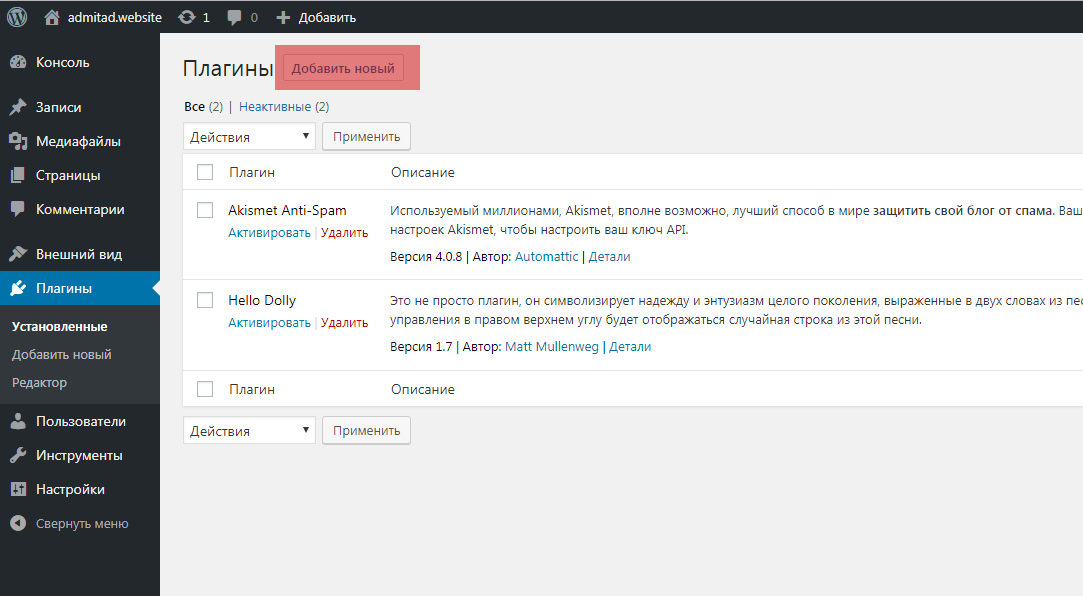
Если у вас настроены специальные параметры, такие как тип сообщения, MonsterInsights автоматически выберет 5 лучших сообщений из Google Analytics за последние 30 дней и отобразит их как популярные сообщения.
Плюсы: MonsterInsights предлагает множество опций для отображения популярных сообщений. Вы можете выбрать разные темы, макеты, стили и настроить каждый популярный виджет публикации.Он может автоматически определять популярные сообщения и показывать их на вашем сайте.
Минусы: Для использования мощных функций, таких как отслеживание электронной торговли, отслеживание конверсий и специальные параметры, вам понадобится план MosterInsights Pro.
2. Популярные сообщения WordPress
Плагин WordPress Popular Posts является одним из самых загружаемых плагинов популярных сообщений на рынке с более чем 300 000 активных установок. Это позволяет вам показывать популярные посты с множеством разных условий.
Вы можете отобразить недавно популярные статьи, выбрав диапазон дат. Вы также можете показать наиболее комментируемые или наиболее просматриваемые статьи.
Он поддерживает несколько виджетов, что означает, что вы можете добавлять один и тот же виджет несколько раз на одну и ту же или другую боковую панель. Вы можете применить свой собственный CSS, показать миниатюры сообщений, выдержки, автора, количество комментариев, количество просмотров и многое другое.
Плюсы: WordPress Popular Posts — мощный плагин со всеми опциями, которые могут понадобиться для отображения ваших популярных сообщений.Поддержка настраиваемых типов сообщений и возможность добавлять виджет несколько раз позволяет создавать различные наборы популярных просмотров, например, популярные сообщения, популярные обзоры и т. Д.
Минусы: Плагин создает две дополнительные таблицы в базе данных для хранения данных популярных постов и кеширования. В то время как некоторые люди могут утверждать, что это лучший подход, чтобы хранить эти данные вне таблиц WordPress по умолчанию, другие могут посчитать это интенсивным использованием базы данных.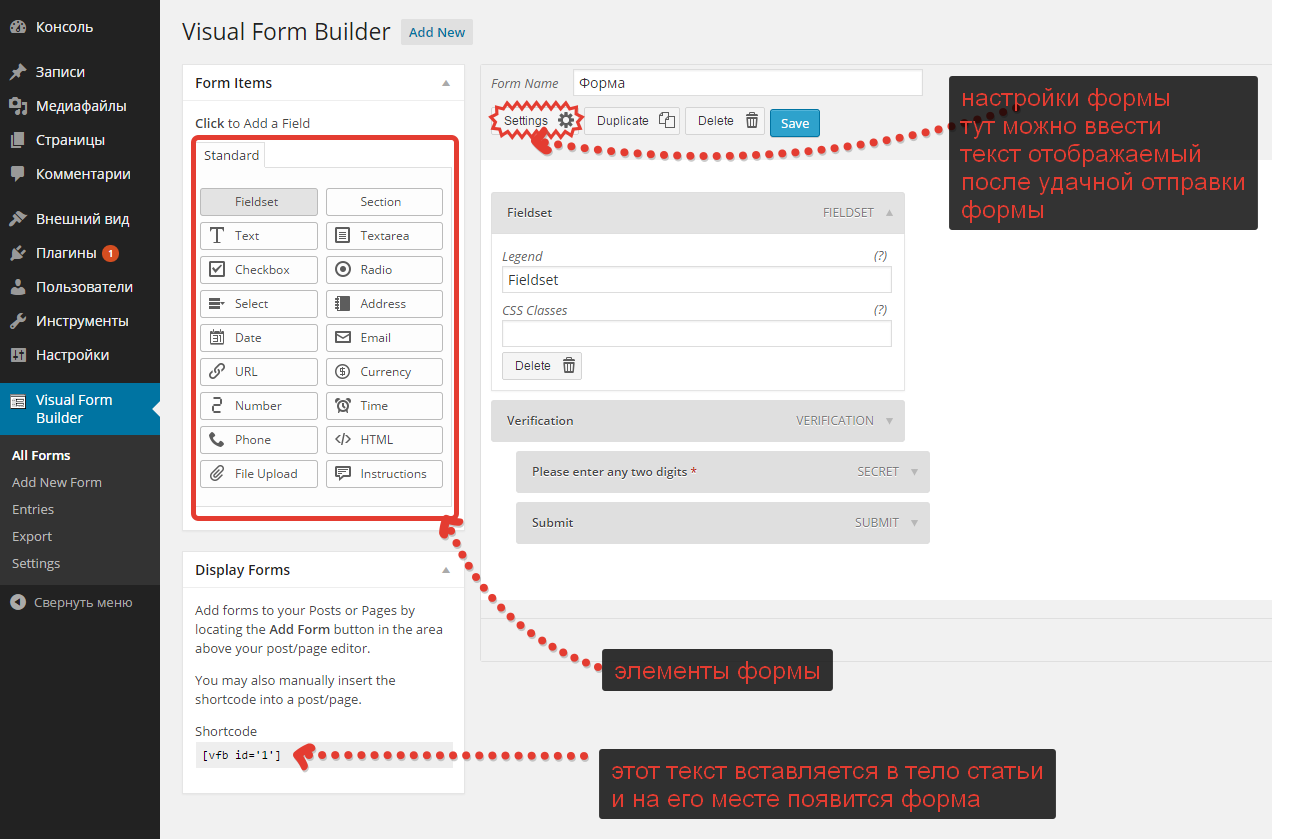 Также нет возможности подключиться к реальной аналитике.
Также нет возможности подключиться к реальной аналитике.
3. Top 10 — Популярный плагин сообщений для WordPress
ПлагинTop 10 Popular posts для WordPress — еще один сильный кандидат в нашем списке лучших популярных плагинов сообщений.
Что касается функций, он соответствует популярным сообщениям WordPress и даже добавляет некоторые дополнительные функции. Top 10 также имеет настраиваемый виджет и шорткоды.
Несмотря на название, вы можете выбрать отображение любого количества популярных постов. Это позволяет вам выбрать диапазон дат на выбор.Вы можете отображать просмотры сообщений, автора, краткое изложение сообщения или отрывок, а также миниатюры сообщений в списке популярных сообщений.
Top 10 поставляется со встроенной системой кэширования, чтобы сделать его менее ресурсоемким. Он также хорошо сочетается с плагинами кеширования WordPress, такими как W3 Total Cache и WP Super Cache.
Плюсы: Плагин 10 самых популярных сообщений многофункциональный, гибкий и простой в настройке.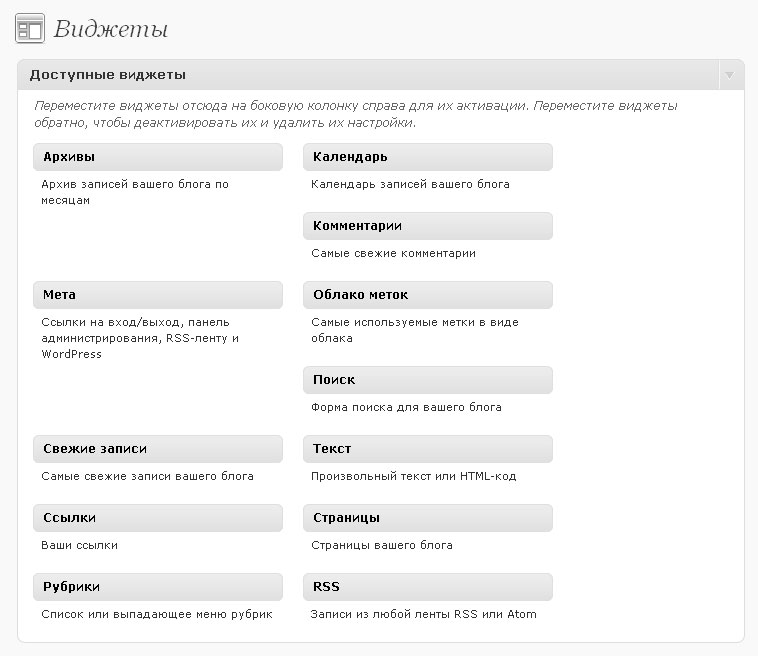 Он имеет агрессивное кеширование для снижения нагрузки на сервер и прекрасно работает с плагинами кеширования WordPress.
Он имеет агрессивное кеширование для снижения нагрузки на сервер и прекрасно работает с плагинами кеширования WordPress.
Минусы: На странице настроек плагина слишком много опций, и новичкам это может показаться немного сложным. Также нет возможности подключиться к реальной аналитике.
4. Соответствующий
Relevant поможет вам показать ваши популярные сообщения, избранные статьи, связанный контент и последние сообщения на вашем веб-сайте WordPress. Он поставляется с несколькими виджетами, включая один для популярных сообщений и аккуратную страницу настроек.
Вы можете отображать популярные сообщения с помощью комментариев или просмотров страниц.Он также позволяет отображать миниатюру сообщения, автора, отрывок и дату публикации.
Не хотите использовать виджет? Relevant также поставляется с шорткодами и тегами шаблонов, которые можно использовать для отображения популярных сообщений в любом месте вашего веб-сайта. Вы также можете включить блоки сообщений до или после содержимого публикации.
Вы также можете включить блоки сообщений до или после содержимого публикации.
Плюсы: Он сочетает в себе функции избранных, последних и связанных публикаций в одном удобном пакете.
Минусы: Функция популярных публикаций не позволяет отображать популярные сообщения в определенном диапазоне дат.
5. Слайдер и виджет «Трендовые / популярные сообщения»
Слайдер и виджет «Трендовые / популярные сообщения» позволяет отображать популярные сообщения в виде слайдера, блока сетки или простого списка. Таким образом, вы можете показывать свой лучший контент более увлекательными способами, чем просто список ссылок на боковой панели.
Поставляется с простой страницей настроек, где вы можете выбрать временной диапазон. Это позволяет отображать тренд публикаций в течение определенного года, месяца или недели.
Плагин поставляется с простыми в использовании шорткодами, которые вы можете добавлять к своим сообщениям или страницам. Вы также можете использовать шорткод в своих модулях плагина компоновщика страниц.
Вы также можете использовать шорткод в своих модулях плагина компоновщика страниц.
Если вы хотите реализовать это непосредственно в своей теме, вы можете использовать для этого теги шаблона.
Плюсы: Возможность добавлять слайдеры популярных сообщений, карусели и блоки сетки и показывать их в любом месте вашего сайта.
Минусы: Ограниченные возможности по сравнению с другим популярным плагином сообщений. Блоки слайдера, карусели и сетки работают только с короткими кодами. Виджет — это в основном список ссылок с миниатюрами сообщений, выдержками и некоторыми метаданными.
6. WP-PostRatings
WP-PostRatings — следующий по популярности плагин WordPress в нашем списке. Это помогает вам показывать на вашем веб-сайте публикации с самым высоким рейтингом и позволяет пользователям оценивать статьи.
Вы можете выбрать значки рейтинга и тех, кто может голосовать за статьи (все пользователи или только зарегистрированные пользователи). Он поддерживает расширенные сниппеты и легко настраивается с помощью фильтров и тегов шаблонов.
Он поддерживает расширенные сниппеты и легко настраивается с помощью фильтров и тегов шаблонов.
Самая лучшая часть плагина — это виджет рейтингов, который показывает самые популярные сообщения на вашем сайте.Это позволяет отображать популярные сообщения по голосам пользователей. Плагин также работает с плагином WordPress Popular Posts.
Подробные инструкции см. В нашем руководстве о том, как добавить систему рейтинга сообщений в WordPress
.Плюсов: Вы можете показывать популярные сообщения на основе оценок пользователей, а не просмотров страниц или комментариев.
Минусы: Чтобы реализовать плагин, вам нужно будет добавить теги шаблонов в файлы тем WordPress, что может быть непросто для новичков. Если вы не делали этого раньше, ознакомьтесь с нашим руководством по копированию и вставке кода в WordPress.
7. Сообщения дисплея
Display Posts — популярный плагин WordPress, который позволяет отображать сообщения WordPress, создавая свои собственные запросы с использованием шорткода.
Это позволяет вам легко демонстрировать ваш лучший контент в любом месте вашего сайта с помощью коротких кодов. Например, вы можете отображать сообщения по количеству комментариев, используя следующий шорткод:
[display-posts orderby = "comment_count"]
Он также работает с такими плагинами, как счетчики общего доступа, что позволяет отображать статьи, которыми вы чаще всего делитесь.
Плагин позволяет фильтровать сообщения по категориям и отображать контент на основе количества репостов и количества комментариев. В свой параметр отображения вы можете включать отрывки, эскизы, аватар автора и многое другое.
Плюсы: Отображение сообщений чрезвычайно гибкое, и вы можете получать и отображать любые сообщения, которые вы хотите, как популярные сообщения. Он предлагает подробную документацию и руководства, которые помогут вам начать работу.
Минусы: У шорткода много параметров и нет стиля.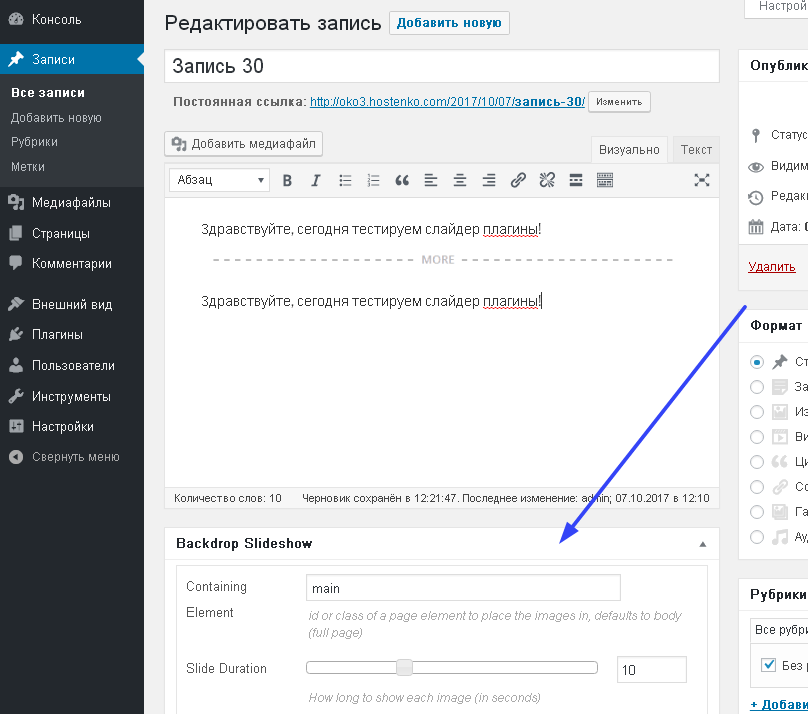 Это сделало бы его немного сложным в использовании для новичков.
Это сделало бы его немного сложным в использовании для новичков.
8. Виджет вкладки WP
WP Tab Widget — удобный и быстрый плагин WordPress для отображения популярных сообщений на вашем сайте. Вы можете отображать статьи на основе просмотров страниц, комментариев, тегов и последних сообщений в одном виджете.
Плагин позволяет выбрать вкладку для отображения на вашем сайте и контролировать количество сообщений, отображаемых на каждой вкладке. Лучшая часть виджета WP Tab Widget заключается в том, что он загружает сообщения только тогда, когда пользователь нажимает на любую вкладку.
Это делает плагин легким и гарантирует, что ваш сайт WordPress будет работать без замедления. Кроме того, вы получаете различные параметры настройки, такие как отображение или скрытие даты публикации, количества комментариев, выдержек и т. Д.
Плюсы: Сверхбыстрый плагин, который не снижает производительность веб-сайта, так как использует AJAX для отображения популярных сообщений на каждой вкладке. Кроме того, вы можете отображать разные типы сообщений в одном виджете.
Кроме того, вы можете отображать разные типы сообщений в одном виджете.
Минусы: WP Tab Widget не хватает гибкости и предлагает ограниченные функции в бесплатной версии.Чтобы получить готовые дизайны, функции перетаскивания и многое другое, вам нужно будет перейти на версию Pro.
Какой плагин для популярных сообщений самый лучший?
Мы считаем, что MonsterInsights — лучший популярный плагин для публикаций WordPress. Он позволяет вам показывать лучший контент в любом месте вашего сайта и предлагает множество вариантов настройки.
Вы можете отображать сообщения на основе количества репостов, комментариев, вручную выбирать статьи или автоматически выбирать 5 лучших сообщений из Google Analytics с помощью настраиваемых параметров.
С MonsterInsights вы также получаете дополнительные функции отслеживания, которые помогут вам лучше понять свою аудиторию. Узнайте источник своего веб-трафика, самые популярные целевые страницы, рефералов, поломку устройства и многое другое.
Мы надеемся, что эта статья помогла вам найти лучший популярный плагин сообщений для WordPress. Вы также можете увидеть наш список лучших плагинов WordPress для всех веб-сайтов и наше руководство о том, как добавить веб-push-уведомления в WordPress для увеличения вашего трафика.
Если вам понравилась эта статья, то подпишитесь на наш канал YouTube для видеоуроков по WordPress.Вы также можете найти нас в Twitter и Facebook.
6 лучших популярных плагинов для WordPress (2021)
- Главная /
- Плагины /
- Шесть лучших популярных плагинов сообщений для WordPress (2021)
- Колин Новичок
- Последнее обновление:
Мы все хотим, чтобы наша аудитория потребляла как можно больше нашего контента.
В конце концов, преимущества очевидны: чем больше статей читает посетитель, тем больше он увлекается вашим сайтом.Это приводит к более лояльным читателям, постоянным посетителям, большему количеству репостов в социальных сетях и, в конечном итоге, большему количеству конверсий — другими словами, ко всему, что вам действительно нужно.
Это также может поместить вас в хорошие книги поисковой системы: алгоритм ранжирования Google анализирует показатели на сайте, из которых ключевыми факторами являются репосты в социальных сетях, показатель отказов, просмотры страниц и время пребывания на сайте, а хорошая производительность может обеспечить своевременность вашего сайта. поднять поисковую выдачу. Больше видимости и больше посетителей. Классно, правда?
Конечно, это не просто гарантия того, что посетители физически не покинут ваш сайт.Например, всплывающее окно, которое появляется, когда посетитель сигнализирует о намерении уйти, может удерживать или посетителей на сайте, но не так, как вы хотите — это сомнительная тактика (если используется для этой цели). Мы хотим, чтобы посетители хотели, чтобы оставались и искренне наслаждались своим временем на сайте.
Имея это в виду, вам необходимо «направить» свою аудиторию к тем областям вашего веб-сайта, которые им понравятся, тем самым поощряя их оставаться на вашем веб-сайте по собственному желанию. Внутренние ссылки — очевидное средство для этого, как и использование виджета связанного контента, размещенного под каждой статьей (что мы уже обсуждали некоторое время назад).
В этой статье я хочу помочь вам направлять посетителей к сообщениям со встроенным социальным доказательством: ваши самые популярные сообщения. И поскольку доказано, что эти сообщения находят отклик у вашей аудитории, они также, вероятно, будут вашими лучшими — другими словами, вашими драйверами конверсии!
Если вы хотите добавить виджет популярных сообщений на свой веб-сайт WordPress (обычно / обычно размещаемый на боковой панели сайта), вот шесть самых лучших популярных плагинов для сообщений:
WordPress Популярные сообщения (БЕСПЛАТНО)
Плагин WordPress Popular Posts с более чем 300 000 активных установок является самым популярным плагином для популярных сообщений в WordPress.орг. ( Посмотрите, что я там делал? )
Здесь есть что полюбить…
WordPress Popular Posts не только очень прост в использовании, но и позволяет вам выбрать индивидуальный временной диапазон для ваших популярных публикаций.
Поскольку вы можете создавать несколько отдельных списков, это позволяет вам делать некоторые интересные вещи, например, создавать отдельные списки для ваших самых популярных постов за все время, а также самых популярных постов за прошлые дни, за сколько дней.
Вы можете включить миниатюры и отрывки сообщений в свой список, а также можете настроить параметры сортировки для ранжирования популярности по:
- комментарии
- просмотры (всего)
- просмотров в день в среднем.
Популярные сообщения WordPress также работают с любыми пользовательскими типами сообщений, которые вы используете.
Чтобы предоставить вам такие возможности сортировки, WordPress Popular Posts фактически отслеживает посещаемость каждой публикации на вашем сайте. Если вас беспокоит снижение производительности, WordPress Popular Posts предлагает множество настроек производительности для решения этой проблемы, например кэширование просмотров страниц и выборку данных. Вы можете узнать больше на его странице GitHub.
Как это работает
Для отображения популярных сообщений вы можете использовать виджет WordPress, шорткод или функцию PHP.
Например, если вы работаете с виджетом, вы сможете настроить важные параметры, например, сколько сообщений использовать, какую сортировку использовать и временной диапазон:
Вот пример того, как может выглядеть виджет:
Помимо этого, WordPress Popular Posts также предоставляет вам панель инструментов, на которой вы можете видеть ваш самый популярный контент за определенные промежутки времени, а также область настроек, где вы можете включить некоторые дополнительные технические функции, влияющие на производительность.
Например, если у вас сайт с высокой посещаемостью, вы можете включить выборку данных, чтобы уменьшить объем данных, которые плагин хранит в базе данных вашего сайта:
В целом, он достаточно гибкий и простой в использовании!
Top 10 (БЕСПЛАТНО)
После популярных постов WordPress, Top 10 является вторым по популярности бесплатным вариантом на WordPress.org.
Он позволяет отображать ваши самые популярные сообщения по дневному или общему трафику (, однако, нет опции популярности комментариев — для этого вам понадобится другой плагин).
Top 10 работает с обычными сообщениями в блогах, а также с любыми пользовательскими типами сообщений, которые вы используете.
У вас есть хороший контроль над списком популярных сообщений, с возможностью выбрать, включать ли:
- эскизы
- выдержки
- просмотров
- дата публикации
- и т. Д.
Наконец, Top 10 также обладает некоторыми функциями повышения производительности, такими как возможность кэширования популярных пост-выходов и периодической «очистки» базы данных путем удаления данных базы данных, возраст которых превышает 90 дней.
Как это работает
Top 10 также позволяет отображать популярные сообщения в любом месте вашего сайта с помощью виджета или шорткода.
Когда вы активируете плагин, вы можете использовать новую область Top 10 для настройки важных значений по умолчанию:
Затем вы можете добавить шорткод или виджет там, где вы хотите, чтобы ваши популярные сообщения отображались. Например, вот как выглядит настройка виджета:
А вот пример списка популярных сообщений — похоже, вам может понадобиться немного CSS для очистки списка сообщений, хотя по умолчанию перенос текста выглядит неуклюже по сравнению с популярными сообщениями WordPress:
Jetpack (БЕСПЛАТНО)
Jetpack — это плагин от Automattic ( создателей WordPress.com ), который предлагает целый набор функций. Одна из этих функций… как вы уже догадались: популярные сообщения.
Я бы не рекомендовал использовать его, если все , которые вы хотите, являются популярными сообщениями, но если вам нравятся другие функции Jetpack, то подход «все в одном» может быть удобным. Узнайте больше в наше руководство / обзор Jetpack .
Одним из недостатков Jetpack является то, что у вас меньше гибкости для определения того, что является популярным постом — он позволяет отображать ваши самые понравившиеся посты или посты, которые по умолчанию получили наибольший трафик за последние 48 часов.Тем не менее, если у вас есть технические навыки, вы можете использовать фильтр для определения настраиваемого диапазона дат.
В остальном, Jetpack очень прост в использовании, и результат выглядит хорошо прямо из коробки.
Как это работает
Чтобы начать работу с Jetpack, вам сначала нужно запустить процесс установки Jetpack и подключить его к вашей учетной записи WordPress.com ( Jetpack попытается заставить вас подписаться на платный план, но вам просто понадобится бесплатный план под популярные посты ).
Как только вы избавитесь от этого, вы можете активировать функцию популярных сообщений с помощью нового виджета Top Posts & Pages (Jetpack) .
Вы также можете настроить некоторые параметры по умолчанию, чтобы отображать популярные сообщения и какие типы сообщений включать. Параметры Видимость позволяют идти дальше и настраивать таргетинг на определенные посты, например, включение только популярных постов из определенной категории или автора:
Вот пример того, как выглядит ваш список популярных сообщений Jetpack ( там только один элемент, но вы поняли, что ):
Популярные популярные сообщения (БЕСПЛАТНО)
Как следует из названия, Stylish Popular Posts помогает отображать популярные сообщения немного более стильно, чем предыдущие плагины
По сути, вместо простого списка миниатюр / заголовков, который вы получаете с другими плагинами, вы сможете создавать красивые наложения, как в этом примере:
Несмотря на то, что вы получаете такой красивый внешний вид, вы теряете множество параметров настройки, которые вы получаете с другими плагинами.Итак, компромиссы!
Как это работает
популярных популярных постов — определенно самый простой вариант в этом списке.
После установки и активации плагина все, что вам нужно сделать, это добавить виджет там, где вы хотите, чтобы ваши популярные сообщения появлялись.
Настроить очень мало — вы просто выбираете, сколько популярных постов отображать и показывать ли рейтинг каждого поста:
WP Tab Widget (БЕСПЛАТНО)
WP Tab Widget уникален тем, что позволяет отображать «больше», чем просто популярные сообщения в одном виджете.Как видно из приведенного выше примера, посетители могут переходить между разными вкладками, чтобы переключаться между ними:
- популярный контент
- недавний контент
- комментария
- тегов.
Итак, если вам нравится подход с вкладками, это большая причина выбрать виджет вкладок WP вместо других.
Вы можете выбрать, какие именно вкладки доступны, а также настроить другие базовые параметры, например:
- следует ли включать эскизы, даты публикации или отрывки
- сколько сообщений отображать
- порядок вкладок.
Как это работает
Нет никаких настроек для настройки — как только вы активируете плагин, вы сразу перейдете к добавлению виджета.
В виджете вы можете указать, какие вкладки включать, а также дополнительные настройки:
А вот пример того, как это выглядит:
Примечание. Виджет вкладки WP не работал с темой, которую я использовал в других снимках экрана — это может быть что-то для рассмотрения. Он работал нормально, когда я вернулся к теме Twenty Seventeen, хотя .
Показать сообщения (БЕСПЛАТНО)
Наконец, есть Display Posts, бесплатный плагин от Билла Эриксона — довольно известного разработчика WordPress.
Отображать сообщения не ориентирован только на популярные сообщения, но позволяет отображать популярные сообщения по двум различным критериям:
- Количество комментариев.
- Поделиться в социальных сетях.
Итак, если вы хотите определить «популярный» именно так, это хороший вариант. Просто имейте в виду, что нет возможности отображать сообщения по фактическому трафику, который они получают.
Помимо этого, плагин имеет множество параметров шорткода, которые вы можете использовать для таргетинга сообщений из определенных категорий, авторов и так далее. Вы также можете выбрать, следует ли включать миниатюры, резюме отрывков и другой контент.
Как это работает
Нет области настроек с отображением сообщений. Вместо этого вы будете делать все, используя шорткод плагина и множество параметров шорткода.
Затем вы можете разместить этот шорткод в любом месте вашего сайта, включая виджет на боковой панели.
Например, если вы хотите показать пять самых популярных сообщений по количеству комментариев вместе с их миниатюрами, вы должны использовать этот шорткод:
[display-posts orderby = "comment_count" image_size = "thumbnail" posts_per_page = "5"]
Если вы хотите отображать сообщения из социальных сетей, следуйте этим инструкциям.
Последние мысли
Отображение вашего популярного контента — отличный способ представить ваш лучший контент посетителям и удержать их на вашем сайте.
С помощью подключаемых модулей популярных публикаций из этого списка вы сможете делать это для различных показателей «популярности», включая трафик, комментарии и репосты в социальных сетях.
Если вам нужна максимальная гибкость, я бы сказал, выберите «Популярные посты WordPress» или «Топ-10». Стильные популярные посты хороши, если вам нравится их внешний вид, в то время как виджет WP Tab Widget предлагает уникальный подход с вкладками.
Наконец, Jetpack отлично подходит, если вам нужны другие функции Jetpack, а Display Posts позволяет вам упорядочивать публикации по социальным репостам, что полезно.
Использовали какой-либо из этих популярных плагинов для сообщений? Мысли?
Колин Ньюкомер — писатель-фрилансер и много лет занимается интернет-маркетингом. Он специализируется на цифровом маркетинге и WordPress. Он живет опасной жизнью, путешествуя на скутере по хаосу Ханоя.10 лучших плагинов WordPress для связанных публикаций на 2021 год
На сайтах WordPress сообщения по умолчанию отображаются в обратном хронологическом порядке.Такой порядок гарантирует, что посетители первыми увидят ваши новейшие сообщения, что может помочь увеличить количество просмотров этих сообщений быстрее.
Проблема в том, что если на вашем сайте много контента, старые сообщения будут похоронены, и посетители с меньшей вероятностью будут их читать. Чтобы посетители могли находить и просматривать все ваши сообщения, независимо от того, когда они были опубликованы, вы можете добавлять внутренние ссылки в свои сообщения и страницы. Ссылки на похожие сообщения, а не на самые новые, помогут посетителям узнать больше о вашем контенте, что может дольше удерживать их на вашем сайте.
Допустим, вы добавляете внутренние ссылки в свои сообщения и страницы и сохраняете отображение самых последних сообщений на боковой панели. Проблема в том, что отображение ваших последних сообщений может быть бесполезным для ваших читателей.
Допустим, они нашли одно из ваших сообщений о SEO органическим способом. Они прочитали, и им понравилось, но они хотят узнать больше. Однако, когда они смотрят на боковую панель вашего сайта, они видят только ваши самые последние сообщения, которые посвящены ведению блогов и видеомаркетингу. Если у вас есть внутренние ссылки в сообщении, они могут выбрать одну из них и остаться на вашем сайте.Но это в лучшем случае. Худший сценарий: они возвращаются в Google, вводят новый поисковый запрос и нажимают на чужое сообщение.
Чтобы посетители могли легко найти весь необходимый им контент, вы можете добавить отображение связанных сообщений на боковой панели, в областях виджетов нижнего колонтитула и в конце сообщения. Для этого вам просто нужен плагин WordPress.
В этом посте мы рассмотрим лучший плагин связанных сообщений для WordPress, чтобы вы могли предоставить своим посетителям наилучшие возможности.
Лучшие плагины для публикаций по теме WordPress
Лучшие плагины для связанных сообщений для WordPress позволят вам быстро и легко добавить отображение связанных сообщений в любом месте вашего сайта. Ниже представлена коллекция платных и бесплатных плагинов, которые именно это и делают.
1. Сообщения по теме
Contextual Related Posts — это плагин для последних публикаций с самым высоким рейтингом в каталоге WordPress.
Этот бесплатный плагин позволяет отображать список связанных сообщений на вашем веб-сайте и в вашей ленте.Он автоматически генерирует эти списки на основе контекстных подсказок из заголовка и содержания ваших сообщений. Вам не нужно ничего делать, кроме как установить и активировать плагин.
Вот пример того, как выглядит плагин Contextual Related Posts.
Плюсы:
Что отличает Contextual Related Post (CRP) от аналогичных плагинов, существующих сегодня, так это его функциональность и гибкость. С помощью подключаемого модуля CRP вы можете отображать связанные сообщения с помощью настраиваемого блока в редакторе Гутенберга, шорткода [crp] или виджетов.Вы можете включать сообщения, страницы, пользовательские типы сообщений и даже вложения на свой дисплей. Вы также можете включить отрывки и эскизы изображений, которые CRP будет автоматически создавать на основе размеров, указанных на странице настроек.
Наконец, код легко расширяется. Вы можете редактировать HTML-теги, используемые на вашей информационной панели, и добавлять собственный CSS, чтобы изменить стиль ваших дисплеев. Более опытные пользователи могут использовать фильтры и действия для редактирования шаблона CRP, добавления функций и т. Д.
Минусы:
Самым большим ограничением Contextual Related Post является его алгоритм. В отличие от других плагинов, CRP рекомендует сообщения только на основе заголовка и содержания. Это отлично подходит для направления читателей к контенту, который имеет отношение к тому, что они сейчас читают, но вы не можете настроить, какие сообщения в блоге рекомендуются на основе других факторов, таких как поведение пользователей, прошлые взаимодействия с вашим сайтом и т.
Еще одним недостатком является то, что CRP не предлагает многих встроенных функций компоновки.Вы можете обойти это, добавив собственный CSS в модуль связанных сообщений. CRP позволяет легко настроить этот модуль с помощью таблицы стилей CSS.
Цена: бесплатно
2. Плагин миниатюр похожих сообщений для WordPress
Плагин миниатюр похожих сообщений для WordPress — еще один высоко оцененный плагин связанных сообщений в каталоге WordPress.
Подобно контекстным связанным сообщениям, этот плагин позволяет отображать связанные сообщения на боковой панели вашего сайта, в сообщениях или страницах с помощью настраиваемого блока Гутенберга, шорткода или виджета.Вы также можете включить миниатюры изображений или видео для каждого отображаемого сообщения.
Вот демонстрация:
Источник изображения
Плюсы:
Подключаемый модуль «Миниатюры связанных сообщений» позволяет указать взаимосвязь между сообщением, которое пользователь в данный момент просматривает, и связанными сообщениями, рекомендованными этим подключаемым модулем. Это дает вам больше контроля над тем, какие связанные сообщения отображаются и на какой контент направляются ваши посетители.
Этот плагин также включает параметры для эскизов видео. Вы можете побудить читателей перейти к вашим рекомендуемым сообщениям, показав им видео с дразнящим содержанием на следующей странице.
Минусы:
В отличие от плагина CRP, этот позволяет вам стилизовать ваш список без кодирования, но ваши возможности более ограничены. На вкладке «Параметры стиля» страницы плагина на панели инструментов вы можете изменить только цвет фона, границы и текста, а также размер шрифта.
Цена: бесплатно
3. Похожие сообщения по таксономии
Related Posts by Taxonomy — еще один бесплатный плагин, который упрощает добавление связанных сообщений на ваш сайт WordPress.
Поскольку этот плагин может находить похожие сообщения, независимо от их категории, тега или типа сообщения, он отлично подходит для автоматического создания списков релевантного контента. Он также поддерживает несколько вариантов отображения, включая миниатюры изображений, ссылки, отрывки или полные сообщения.
Плюсы:
Одна из лучших особенностей плагина Taxonomy — это скорость его работы.Он имеет «небольшой размер», что означает, что он оказывает минимальное влияние на скорость страницы вашего сайта, что играет важную роль в SEO.
ПлагинTaxonomy также позволяет вам настроить, какие рекомендуемые сообщения вы хотите включить или исключить. Вы можете ограничить его выбор датой публикации, количеством сообщений и метаописанием. Таким образом, вы можете быть уверены, что ваши посетители видят именно то, что вы от них хотите.
Минусы:
Related Posts by Taxonomy имеет больше ограничений, чем упомянутые выше плагины.
Во-первых, вы можете добавлять связанные сообщения только на боковой панели или в конце сообщения — и вы можете делать это только с помощью виджета или шорткода, а не блока Гутенберга.
Во-вторых, вы можете настроить окно отображения, только добавив код в таблицу стилей вашей темы. Это означает, что пользователям с ограниченными техническими знаниями, вероятно, придется довольствоваться шаблоном по умолчанию, показанным ниже.
Цена: бесплатно
4. Еще один плагин похожих сообщений (YARPP)
ПлагинAnother Related Posts — один из самых популярных и широко используемых плагинов для WordPress.Этот плагин может помочь вам увеличить количество просмотров страниц, предоставляя читателям автоматически сгенерированное отображение соответствующего контента на вашем сайте.
Для создания этих дисплеев в YARPP есть алгоритм, который просматривает заголовки, основной текст, категории и теги ваших страниц, сообщений и настраиваемых типов сообщений и создает «совпадения». Как только они достигнут порога соответствия (который вы можете указать на странице настроек плагина), эти совпадения можно будет включить в отображение связанного контента внизу ваших сообщений и страниц.
Источник изображения
Плюсы:
ЯРПП работает со всеми типами сообщений, что упрощает установку. Он предлагает множество вариантов встраивания и имеет расширенную систему шаблонов, которая позволяет вам контролировать отображение ваших связанных сообщений.
Например, вы можете отображать связанный контент на боковой панели вашего сайта с помощью виджета YARPP. Если вы хотите отобразить этот контент в другом месте, вы можете, но для этого вам придется отредактировать файл темы.
Минусы:
Несмотря на свою популярность в каталоге WordPress, YARPP имеет репутацию неудобного для пользователя. Хотя это универсальный инструмент с множеством мощных функций, некоторые обзоры предполагают, что он может быть глючным и неподдерживаемым.
Также важно отметить, что подключаемый модуль еще одного связанного сообщения требует больше ресурсов сервера по сравнению с другими подключаемыми модулями в этом списке. Перед установкой и активацией убедитесь, что у вас есть свободные ресурсы.
Цена: бесплатно
5. Похожие сообщения Pro для WordPress
Related Posts Pro — это плагин для публикаций премиум-класса, который поставляется с макетами и шаблонами для демонстрации вашего связанного контента.
Вы можете выбрать один из трех основных макетов: изотопный, гладкий и скользящий и переходный. Isotopic — это макет в виде сетки, slick and slide — это синхронизированный слайдер, а переход — это слайдер, который использует эффекты анимации, такие как анимация полета. Выбрав макет, вы можете выбирать из более чем 65 уникальных шаблонов, каждый из которых имеет уникальные цвета, типографику, значки и эффекты.
Вот пример изотопного шаблона:
Источник изображения
Плюсы:
Related Posts Pro имеет более 200 опций настройки, которые вы можете использовать, не меняя встраиваемый код плагина. Это упрощает проектирование модуля на серверной части и упрощает процесс установки на передней панели.
Также есть функция, которая позволяет вам регулировать «родственность» сообщения. Это взвешенный вариант, который определяет, какие сообщения будут отображаться посетителю на основе заданных вами критериев.
Минусы:
Самым заметным недостатком Related Posts Pro является его размер и время загрузки. Поскольку это более тяжелый плагин, он может замедлить работу вашего сайта, особенно в сочетании с множеством других плагинов. Обязательно проверьте скорость страницы после установки этого плагина, чтобы предотвратить потенциальное негативное влияние на SEO вашего сайта.
Цена: $ 22
6. Почтовый модуль Jetpack
Плагин JetPack может делать практически все: автоматические публикации в социальных сетях, аналитику сайта, мобильные темы и т. Д.В число его более чем 30 модулей входит модуль «Похожие сообщения».
Этот модуль будет сканировать все ваши сообщения, анализировать их и отображать релевантные в конце сообщения, чтобы посетители могли оставаться на вашем сайте дольше. Если вы хотите отображать этот контент в другом месте в сообщении, вы можете снять флажок с опции ниже и использовать блок «Похожие сообщения» в редакторе Гутенберга.
Плюсы:
Уникальность плагина Jetpack заключается в том, что весь анализ, обработка и обслуживание происходят в облаке, поэтому на вашем сервере нет дополнительной нагрузки.Это дает ему преимущество перед другими плагинами связанных сообщений, такими как YARPP, которые потенциально могут замедлить работу вашего сайта.
Еще одним преимуществом Jetpack является то, что он очень удобен в использовании. Чтобы активировать его, все, что вам нужно сделать, это переключить переключатель в интерфейсе Jetpack. Не так много функций, которые требуют ручной настройки, если вы не хотите настраивать внешний вид и основные функции плагина.
Минусы:
Простота этого плагина — одновременно и благословение, и проклятие. Хотя Jetpack довольно легко установить и активировать на вашем сайте, эта удобная для пользователя функциональность также затрудняет настройку.Хотя вы можете персонализировать детали, такие как эскизы и даты публикации, сложно изменить что-то помимо параметров по умолчанию, включенных в интерфейс Jetpack.
Другое ограничение этого плагина — его универсальность. Если вы хотите использовать его для других типов контента, вам необходимо отредактировать код своего сайта. В зависимости от настроек вашего веб-сайта и его шаблона эту установку легче сказать, чем сделать.
Цена: бесплатно
7. Пользовательские связанные сообщения
Custom Related Posts — это простой в использовании бесплатный плагин для связанных сообщений.В то время как другие автоматизируют процесс поиска и добавления связанных сообщений, CRP требует, чтобы вы вручную добавляли их в свои сообщения, страницы или пользовательские типы сообщений. Это может быть идеальным для небольших или новых сайтов, которые имеют меньше контента и нуждаются в большем контроле над соответствующими ссылками.
Плюсы:
Поскольку CRP совместим с классическим редактором и редактором блоков Гутенберга, вы можете отображать связанные сообщения с помощью виджета, блока или даже шорткода. Для Гутенберга CRP фактически добавляет два блока: один для создания отображения связанных сообщений и один для предварительного просмотра в редакторе сообщений.Это означает, что вам не нужно постоянно переключаться со страницы предварительного просмотра на редактор.
Еще одна уникальная функция, которую предлагает этот плагин, — это настраиваемый размер избранного изображения. Вы можете установить, насколько большими или маленькими вы хотите, чтобы ваши избранные изображения отображались в модуле связанных сообщений.
Минусы:
Custom Related Posts — надежный и удобный плагин. Самый большой недостаток — по сравнению с другими плагинами в этом списке — это отсутствие функций. Это очень простой инструмент, который может выполнять только одну или две функции.
При этом хорошей новостью является то, что сообщения, связанные с клиентами, постоянно запрашивают предложения по улучшению своего продукта. Пользователи могут отправлять запросы функций в команду разработчиков, чтобы они могли улучшить плагин для других пользователей. В результате мы должны искать этот инструмент, чтобы продолжать добавлять и улучшать функции, поскольку со временем он станет более мощным плагином.
Цена: бесплатно
8. WordPress Infinite Связанный менеджер следующего сообщения
WordPress Infinite Related Next Post Manager — это популярный плагин для публикаций премиум-класса на торговой площадке CodeCanyon.
На странице настроек плагина вы можете управлять тем, как плагин вычисляет релевантный контент, будь то по категории, тегу, автору, дате публикации или всему вышеперечисленному. Вы также можете установить, сколько сообщений будет отображаться на экране. Если вы ничего не вводите, по умолчанию будет показано восемь.
Взгляните на пример нижнего слайдера в демонстрации ниже.
Плюсы:
WordPress Infinite Related Next Post Manager предлагает четыре стиля для отображения ваших последних сообщений: бесконечная загрузка, верхний слайдер, нижний слайдер и левая боковая панель.Каждый стиль предлагает уникальный набор параметров настройки. Например, если вы выберете стиль «нижний ползунок», вы сможете настроить текст, размер шрифта, цвет, цвет фона и цвет элемента управления ползунком (стрелка или линия).
Помимо функциональности, одним недооцененным преимуществом этого плагина является его служба поддержки. На CodeCanyon есть множество обзоров, в которых подчеркивается отличная поддержка клиентов, которую предлагает этот плагин.
Минусы:
Хотя у этого плагина не так много слабых мест, некоторые пользователи сообщали о проблемах совместимости со своими веб-сайтами.К счастью, разработчик плагина очень отзывчив и быстро отвечает на вопросы, связанные с установкой и совместимостью. Если вы столкнетесь с препятствиями при активации этого плагина, обратитесь к разработчику на CodeCanyon, и вы получите довольно быстрый ответ.
Цена: $ 25
9. Супер простые похожие сообщения
Super Simple Related Posts — это именно то, на что это похоже: простой в использовании плагин связанных сообщений, совместимый с большинством тем и веб-сайтов WordPress.
С помощью этого плагина вы можете редактировать заголовок виджета, тип сообщений, которые он будет рекомендовать, и заголовки, которые будут использоваться с каждым сообщением. Вы также можете диктовать порядок связанных сообщений и то, что модуль должен делать, если на одной из ваших страниц нет сообщений для отображения.
Ниже приведен пример того, как выглядит этот плагин.
Плюсы:
Этот плагин отдает приоритет скорости. Он не поглощает ресурсы своим алгоритмом и не замедляет работу сервера вашего сайта.Эта функция быстрой загрузки важна независимо от того, какой тип сайта вы создаете.
Минусы:
Впечатляющая скорость этого плагина достигается за счет компромисса с настройкой. Хотя вы можете использовать фильтры для редактирования кода плагина, это может быть ограничением в зависимости от вашего опыта в создании сайтов. При этом некоторые разработчики могут предпочесть этот процесс, поскольку он более совместим с HTML и CSS.
Цена: бесплатно
10. Встроенные похожие сообщения
Встроенные похожие сообщения— отличный вариант, если вы предпочитаете отображать похожие сообщения в своих сообщениях и на страницах, а не на боковой панели вашего сайта.
Этот плагин будет автоматически добавлять поля отображения для релевантного контента в середине ваших сообщений или страниц WordPress. Таким образом, вам не нужно будет выполнять какие-либо действия для увеличения количества просмотров страниц и взаимодействия на вашем сайте, а также для продвижения вашей стратегии внутренних ссылок.
Выбирая из более чем 20 комбинаций для отображения этих внутренних ссылок, вы можете стилизовать их так, чтобы привлечь внимание читателя, не прерывая и не отвлекая их от чтения сообщения или страницы. На странице настроек плагина на панели инструментов WP вы сможете настроить непрозрачность, цвет текста, границу и копию окна отображения.Вы можете предварительно просмотреть эти изменения прямо на странице настроек, поэтому вам не нужно постоянно нажимать кнопки «Предварительный просмотр» и «Назад».
Плюсы:
Что отличает встроенные похожие сообщения от других плагинов в этом списке, так это размещение виджета. Вместо того, чтобы располагать его сбоку или внизу страницы, этот плагин помещает модуль в копию сообщения. Таким образом, ваши связанные сообщения будут в центре внимания читателя.
Вы можете разместить до трех связанных сообщений в своем контенте с помощью бесплатной версии этого плагина.В платной версии вы можете добавить столько, сколько захотите.
Минусы:
Некоторые пользователи посчитали, что бесплатная версия этого плагина несколько ограничивает. Например, в бесплатной версии вы не можете добавлять изображения функций в рекомендуемые сообщения блога. Эта функция доступна только в платной версии.
Кроме того, в то время как платная версия лишает вас неограниченного количества связанных сообщений, большинство пользователей обнаружили, что трех сообщений, которые включены бесплатно, достаточно.Итак, если вы обсуждаете, хотите ли вы купить премиум-версию или придерживаться бесплатной, вы можете взвесить эти варианты, прежде чем принять окончательное решение.
Цена: Стартует бесплатно; 27 долларов США за премиум
Удержание посетителей на вашем сайте дольше
Как создатель контента на WordPress, вы хотите, чтобы ваши читатели могли легко найти как можно больше вашего контента. Чтобы помочь, вы можете добавить отображение связанных сообщений внизу ваших сообщений или страниц, на боковой панели или вверху вашего сайта.
Это просто с плагинами для сообщений WordPress. Используя любой из упомянутых выше инструментов, вы можете создавать и настраивать поля отображения для вашего контента, чтобы убедить читателей продолжить просмотр вашего сайта.
20 плагинов WordPress для более эффективного блога
Команда разработчиков Buffer часто слышит поговорку: «Наверное, для этого есть плагин!»
Мы часто ищем новые способы работать умнее, быстрее и продуктивнее, и то же самое можно сказать о нашем блоге Buffer.
Мы быстро подбираем любые плагины WordPress, которые могут дать блогу дополнительные преимущества или подключить функцию, которую мы хотели бы протестировать. Каждый раз, когда мы мечтаем попробовать что-то в блоге, в первую очередь мы обращаемся к плагинам WordPress. Мы собрали неплохой список фаворитов. А ты?
По мере того, как мы пробовали и тестировали новые плагины в блоге, вы, вероятно, заметили, что на наших страницах появляются новые элементы и элементы — слайды, кнопки социальных сетей, CTA и многое другое. Нас часто спрашивают, какие плагины мы используем.Мы подумали, что поделимся!
Ниже приведен список подключаемых модулей, которые поддерживают блог Buffer, а также несколько других, которые находятся в нашем списке для пробного использования.
10 плагинов WordPress, которые мы используем, чтобы усилить блог Buffer.(Примечание о плагинах WordPress: они очень хороши, что позволяет легко добавить целую кучу, не задумываясь о последствиях. Вот полезный пост от WP Engine о влиянии плагинов на скорость вашего сайта. Вывод: проверьте качество устанавливаемых плагинов.)
1. Scroll Triggered Box
Вероятно, наш плагин, о котором больше всего спрашивают, — это тот, который мы используем для нашего слайд-шоу для захвата электронной почты. Барабанная дробь, пожалуйста … это срабатывающий ящик Dreamgrow’s Scroll.
Поле захвата электронной почты выдвигается из нижнего правого угла страницы, когда посетитель прокручивает вниз 60 процентов высоты страницы. Если посетитель закроет окно, он не увидит его снова в течение 30 дней. Само окно можно полностью настроить, добавив в него любой HTML-текст; мы решили синхронизировать его с нашим списком MailChimp.
И все эти числа и параметры можно полностью настроить — процент прокрутки, скрытые дни, положение, ширину, цвета и многое другое. Вы даже можете выбрать, где будет видна коробка, например главная страница, сообщения и / или страницы.
Цена : Бесплатно
2. Digg Digg
Существует огромное количество различных плагинов, которые вы можете использовать для отображения кнопок социальных сетей в своем сообщении в блоге. У нас есть глубокий интерес к Digg Digg.
Digg Digg был создан нашими инженерами Buffer пару лет назад, и с тех пор он является основным продуктом блога Buffer.Что мы нашли наиболее полезным при интеграции Digg Digg, так это гибкость того, где вы можете разместить кнопки общего доступа: плавающие слева или справа от статьи (см. Наш Открытый блог), прикрепленные вверху или внизу сообщения в блоге ( см. этот блог Buffer Social) или вручную в любом месте вашей темы.
(Пока я думаю об этом, я должен упомянуть, что нас часто спрашивают о подключаемом модуле, который поддерживает наши разделы биографии авторов. Вы не поверите, но мы не используем для этого подключаемый модуль! Наши дизайнеры тем создали bios прямо в код шаблона.)
Цена : бесплатно
3. WordPress SEO от Yoast
Многие эксперты по SEO рекомендуют вам установить плагин SEO для вашего блога WordPress. Нашим популярным плагином является WordPress SEO от Yoast, который обрабатывает практически все элементы SEO, о которых вы только можете подумать.
Самое прямое влияние этого плагина на нас, писателей, — это поле SEO под каждым сообщением. Здесь мы можем выбрать ключевое слово для сообщения — отличная тактика, позволяющая сосредоточиться на теме — и добавить настраиваемый заголовок и описание.Плагин также покажет вам ярко-зеленым / красным текстом, как ваша публикация складывается в зависимости от введенного вами ключевого слова.
Цена : бесплатно
4. Hello Bar
Вы наверняка заметили яркую оранжевую полосу, приветствующую вас в блоге Buffer каждое утро. Это панель Hello Bar, отличный инструмент для A / B-тестирования различных призывов к действию и ключевых слов, а также отличный инструмент для сбора адресов электронной почты.
Через HelloBar мы каждую неделю собираем более 400 адресов электронной почты в блоге Buffer.Вместе со слайдом на эти два источника каждую неделю приходится более половины наших новых подписок по электронной почте.
Плагин WordPress для Hello Bar настолько прост: просто скачайте, установите и вставьте свой Hello Bar-код. Вы также можете зарегистрировать бесплатную учетную запись Hello Bar и самостоятельно получить код для встраивания. Мы обнаружили, что плагин — это более простой способ.
Цена : бесплатно
Одной из самых простых (и самых красивых) систем комментирования, которые мы нашли, является Disqus. Мощная система Disqus работает сразу после стандартной настройки WordPress, позволяя аккуратно и быстро управлять всеми комментариями через админку Disqus или прямо из раздела комментариев в вашем блоге.
В последнее время мы столкнулись с потоком спама в комментариях к некоторым из наших старых сообщений в блоге, и отключить комментарии для отдельных сообщений так же просто, как два щелчка по раскрывающемуся меню.
Цена : бесплатно
6. Kinsta
Мы ведем блог Buffer через Kinsta. Нам нравится Kinsta за их упор на скорость и производительность. К тому же они такие же блогеры, как мы!
С Kinsta мы получаем типичные отличные функции современного веб-хостинга (резервное копирование, восстановление, автоматические обновления WordPress), а также отличную поддержку клиентов.Они сделали миграцию нашего блога такой же простой, как пирог. Хотя Kinsta технически не является плагином, он добавляет небольшой пункт меню на нашу боковую панель WordPress, и мы можем быстро проверить наш кеш Kinsta с панели инструментов.
Цена : от 30 долларов в месяц
7. Кнопка «Прикрепить» для изображений
Вот одна из тех, которые нравятся людям: кнопка «Прикрепить» для изображений. Этот плагин добавляет кнопку Pinterest Pin It поверх любого изображения, которое появляется в вашем сообщении в блоге. Просто как тот!
Мы установили плагин в блоге Buffer и изменили его настройки, так что кнопка «Закрепить» появляется только тогда, когда вы добавляете к изображению определенный класс CSS.Вы также можете изменить настройки, чтобы кнопка отображалась только на изображениях в отдельных сообщениях, страницах, указателе, категории и т. Д.
Цена : бесплатно
8. Редакционный календарь
Когда мы с Кортни начали публиковать сообщения в блоге Buffer, мы сочли полезным оставаться организованным с помощью редакционного календаря. Плагин WordPress редакционного календаря, похоже, отлично справился с задачей. Он собрал все запланированные публикации и черновики и поместил их в аккуратно организованный календарь, чтобы мы могли сразу увидеть, какой контент будет в ближайшее время.
Возможно, моей любимой функцией плагина было то, что вы могли перетаскивать разные истории по календарю, и он обновлял не только календарь, но и сам пост. Это было огромным подспорьем для организации всего нашего контента и синхронизации нашей команды.
Цена : бесплатно
9. WP Hide Post
Скорее всего, наш наименее известный плагин WordPress, WP Hide Post, делает именно то, что он говорит: он скрывает сообщения из блога.
Конечно, эти сообщения все еще видны, если вы перейдете туда напрямую.Однако они не будут отображаться в RSS-каналах или на главной индексной странице сообщений блога.
Мы используем этот плагин для публикации маркетинговых материалов (тематических исследований, интервью и т. Д.), На которые мы, возможно, захотим ссылаться позже в рамках наших информационно-пропагандистских мероприятий или рекламных акций. Эти материалы обычно не соответствуют стратегии содержания нашего блога, поэтому мы скрываем их от наших стандартных потоков публикации.
Цена : Бесплатно
10. MyTweetLinks
Еще один плагин, который мы храним в наборе инструментов (но вы, возможно, не видели в последнее время), — MyTweetLinks.Думайте об этом плагине как об источнике звуковой информации. Вы можете ввести звуковой фрагмент или цитату через редактор сообщений, и этот плагин создаст список твитов для публикации и буферизации в конце вашего опубликованного сообщения.
Обновление: Кажется, MyTweetLinks закрылись?
10 плагинов, которые мы хотели бы попробовать (когда-нибудь)1. Плагин HubSpot для WordPress
HubSpot — это универсальная платформа CRM, продаж, маркетинга и обслуживания клиентов с более чем 300 интеграциями продуктов. Бесплатный плагин WordPress от HubSpot упрощает развитие вашего бизнеса, помогая привлекать, вовлекать и радовать всех ваших контактов и клиентов.Он предоставляет в WordPress мощное и простое в использовании управление контактами, маркетинг по электронной почте, управление рекламой, чат и ботов, формы, аналитику и многое другое. Вы сможете видеть взаимодействия каждого контакта — просмотры страниц, отправку форм, разговоры в чате, взаимодействие по электронной почте и многое другое — на красивой временной шкале.Цена : Бесплатно
Созданный командой Сумо приложения Ноа Кагана, SumoMe имеет инструмент из трех частей, помогающий продвигать ваш веб-сайт: посетители могут делиться выделенным текстом, они могут делиться найденными изображениями и могут легко подписаться на информационный бюллетень.Вы можете увидеть, как работает этот плагин, в блогах OK Dork и Эндрю Чена. Вот скриншот того, как будет выглядеть наложение для обмена фотографиями:
Цена : Бесплатно
3. Щелкните для твита по CoSchedule
Среди элементов, из которых состоит идеальный пост в блоге, есть тот, который часто остается незамеченным: Дайте вашим читателям простой способ поделиться своими лучшими звуковыми фрагментами. Плагин Click to Tweet от CoSchedule прекрасно справляется с этой задачей. После установки вы можете добавлять цитаты, которыми можно поделиться, прямо в сообщениях блога.
(Примечание: CoSchedule также создает полнофункциональный плагин редакционного календаря, который также хорошо интегрируется со стратегией продвижения в социальных сетях.)
4. WooDojo
Плагин WooDojo, созданный командой WooThemes, содержит набор забавных вещей. инструменты, которые добавляют немного изюминки вашему блогу. Некоторые из функций WooDojo имеют дело с боковой панелью и виджетами WordPress, включая несколько забавных установок для социальных виджетов и поле с вкладками.
Цена : бесплатно
5.PlugMatter
Несколько недель назад нам не терпелось разместить специальную форму подписки по электронной почте на главной странице нашего блога. Прежде чем найти собственное решение, мы изучили плагин PlugMatter. Используя PlugMatter, вы просто вставляете фрагмент кода в конец файла header.php, а затем можете спроектировать и настроить свое избранное поле прямо из интерфейса PlugMatter внутри WordPress.
PlugMatter basic поставляется с несколькими готовыми темами, и вы можете обновить их, чтобы получить еще больше возможностей.
Цена : 37 долларов и выше
6. VaultPress
Если вы ищете ежедневное резервное копирование своего блога вместе с надежными функциями безопасности, VaultPress заслуживает внимания. Созданный командой WordPress (так что вы держите пари, что они знают свое дело!), VaultPress выполняет ежедневное резервное копирование, простое восстановление и постоянное сканирование безопасности, и вы можете отслеживать все действия с панели инструментов ValutPress.
Цена : от 5 долларов в месяц
7. Jetpack
Еще один невероятно полезный плагин от команды WordPress, JetPack предлагает множество инструментов, объединенных в один плагин.Многие из 33 инструментов такие же, как и для блогов, размещенных на WordPress. Вы найдете такие вещи, как контактная форма, похожие записи, инструменты для публикации и система единого входа.
Пожалуй, самой любимой особенностью Jetpack является встроенная аналитическая отчетность. Вы можете проверить статистику своего сайта прямо из панели управления WordPress, без необходимости входить в систему где-либо еще.
Цена : бесплатно
8. upPrev
Вы помните небольшой слайд-шоу, ставшее популярным на веб-сайте New York Times, в котором была ссылка и предварительный просмотр соответствующего содержания для чтения? Ну, разве вы не знали, кто-то превратил это в плагин WordPress!
Плагин upPrev показывает окно связанного содержимого, когда посетитель приближается к нижней части сообщения.Связанный контент может быть выбран любым способом — предыдущая статья, из определенной категории / тега или совершенно случайная статья.
Цена : бесплатно
9. Пользовательский логин
Вы можете использовать его для профессионального брендинга или просто для развлечения. В моем личном блоге это полностью для развлечения.
По сути, вы можете загрузить любую фотографию и использовать ее в качестве мозаичного фона на странице входа в WordPress. То же самое и с логотипом WordPress, если есть логотип компании, который вы хотите использовать вместо логотипа WordPress.Наряду с фотографиями вы можете изменить типографику, стили и выравнивание практически каждого элемента на странице входа.
Цена: Бесплатно
10. Панель ManyContacts
Как и панель Hello, панель ManyContacts представляет собой форму для захвата электронной почты, которая находится в панели вверху вашего веб-сайта. Есть всего пара отличий: панель ManyContacts имеет небольшую анимацию, когда она появляется на экране, есть несколько отличий в дизайне, и вы можете настроить ее так, чтобы пользовательское сообщение появлялось на экране после нескольких минут бездействия. на странице:
Все контакты отправляются непосредственно вам и добавляются к одной из девяти популярных служб электронной рассылки, включая MailChimp и Aweber.
Цена: Бесплатно
Совет от профессионала: как узнать плагин, если вы не знаете его названияЯ не знаю как вы, но, кажется, всегда наступает время, когда я просматривая сайт и находя функцию или инструмент, которые мне очень нравятся. Как они это делают, ? Я думаю.
Что ж, если сайт, который вы просматриваете, работает на WordPress, есть несколько простых способов выяснить это. Для расследования необходимо, чтобы вы знали, как смотреть исходный код веб-сайта.Для этого вы можете нажать CTRL + U в большинстве браузеров или щелкнуть правой кнопкой мыши и выбрать «Просмотреть исходный код». (Пользователи Chrome могут выбрать «Проверить элемент», чтобы просмотреть конкретный фрагмент кода.)
Чтобы проверить, использует ли веб-сайт WordPress, найдите этот тег в разделе
кода:Чтобы увидеть имя темы WordPress сайта, откройте файл style.css сайта и найдите этот раздел:
/ * Название темы: В теме URI темы: http: // www.woothemes.com/ Версия: 1.1.2 Описание: Разработано WooThemes . Автор: WooThemes URI автора: http://www.woothemes.com Теги: woothemes
Чтобы увидеть название плагина, вы можете просмотреть скрипты и таблицы стилей сайта, ища все, что может включать слово «плагин» или подобное. именование. Если на странице есть элемент, похожий на плагин, классы и идентификаторы этого элемента могут также содержать имя плагина. Вот хороший пример из Stack Exchange:
Просмотрите исходный код и найдите все скрипты и таблицы стилей, которые могут быть загружены, а также любые уникальные идентификаторы или имена классов, вставленные плагинами.
class = ‘socialize’
и
<тип сценария = "text / javascript" src = "... / wp-content / plugins / socialize / socialize.js">
— все это намекает на то, что тема использует плагин под названием Socialize. Вот скриншот того, как выглядит код под кнопками нашего плагина Digg Digg.
Обращаюсь к вам: какие плагины WordPress вы предпочитаете?Мы очень сильно полагаемся на плагины WordPress, чтобы облегчить нашу работу и помочь блогу Buffer работать на полную мощность.
Какие плагины вам наиболее полезны?
Мне бы хотелось услышать, какие из них помогли вам улучшить ваш блог или веб-сайт. Я всегда нахожусь в поиске новых идей для плагинов (как вы сами понимаете!). Если у вас есть чем поделиться, было бы здорово услышать об этом в комментариях.
Изображение предоставлено: JulianBleecker, Jetpack
Сравнение 7 лучших плагинов похожих публикаций для WordPress
Если вы хотите, чтобы люди продолжали просматривать ваш сайт WordPress, показывать им связанные сообщения — отличная стратегия.Вместо того, чтобы позволять людям отскакивать после того, как они дочитают одну из ваших статей, вы можете показать им другой контент, который им интересен, чтобы они продолжали читать.
Для этого вам понадобится плагин WordPress связанных сообщений, который мы собрали для вас в этой статье.
Мы продемонстрируем 7 полезных плагинов, которые отлично выглядят, настраиваются и не снижают производительность вашего сайта. Но прежде чем мы перейдем к плагинам, давайте быстро разберемся, что искать в подключаемом модуле связанного контента, чтобы сфокусировать свой поиск.
Что искать в плагине похожих сообщений WordPress
При выборе плагина следует учитывать четыре основные области:
- Варианты дизайна
- Варианты управления / настройки
- Производительность
- Поддержка нестандартного типа стойки
Дизайн
Вы хотите, чтобы ваши предложения связанного содержания гармонировали с вашим сайтом, поэтому убедитесь, что у вас есть все необходимые стили и варианты макета. Например, вам нужен только текстовый список связанных сообщений? Или вам тоже нужны миниатюры изображений? Они переходят на вашу боковую панель? Или под вашим контентом?
Некоторые плагины также предоставляют более расширенные возможности, например включение настраиваемого содержимого в макет (например,грамм. цена продукта WooCommerce).
Контроль
Есть две части для управления:
- Пул «связанного» контента — например, вы можете исключить сообщения в определенной категории из включения в связанные результаты
- Алгоритм, определяющий, какой связанный контент — например, вы Не хочу учитывать «теги» при выдвижении предложений. Или, может быть, вы хотите увеличить вес, если сообщение находится в той же категории.
Некоторые плагины дают вам полный контроль над всем, а другие нет.
Производительность
Плагины связанных сообщений могут отрицательно сказаться на производительности, поскольку некоторые из них очень интенсивно используют базу данных, особенно если у вас много контента. Некоторые управляемые хосты WordPress, такие как WP Engine и Flywheel, по этой причине даже запрещают некоторые популярные плагины связанных сообщений.
Самый удобный вариант — выбрать плагин, который обрабатывает связанные сообщения на собственных сторонних серверах.Если это не вариант для вас, вы, по крайней мере, захотите выбрать вариант, который кэширует соответствующие предложения по содержанию, чтобы не запрашивать вашу базу данных при каждой загрузке страницы.
Поддержка пользовательских типов сообщений
Если все, что вы хотите сделать, это отобразить несколько связанных сообщений в блоге, вы можете проигнорировать это. Но если вы хотите отображать другие типы контента (например, продукты WooCommerce, события, квартиры и т. Д.), Вам нужно убедиться, что плагин поддерживает пользовательские типы сообщений.
Семь лучших плагинов для постов, связанных с WordPress
Теперь перейдем к плагинам…
1.Сообщения по теме Jetpack
Если вам нужен наиболее удобный и бесплатный плагин для публикаций, связанных с WordPress, Jetpack, вероятно, ваш лучший выбор. Это потому, что Jetpack Related Posts выполняет весь «анализ, обработку и обслуживание» со своих собственных серверов. Конечный результат — намного меньше работы для сервера вашего сайта WordPress.
Конечно, производительность — не единственный фактор! Сообщения, связанные с Jetpack, также хороши в других областях. Вы можете:
- Включить миниатюры изображений в список связанных сообщений.
- Настройте внешний вид всего с помощью настройщика WordPress в реальном времени.
Или, команда Jetpack также предлагает множество хуков кода, которые вы можете использовать для ручной настройки ваших связанных сообщений, хотя для этого требуются небольшие технические знания. С помощью фрагментов кода вы можете:
- Добавить поддержку произвольного типа записей.
- Исключить определенные категории или теги.
- Измените количество отображаемых связанных сообщений.
Существует также специальный блок «Похожие сообщения», который можно использовать для размещения связанных сообщений вручную, если вы используете редактор блоков WordPress.
В целом плагин Jetpack Related Posts может понравиться многим. Однако основным «недостатком» является то, что вам необходимо установить полный плагин Jetpack для доступа к этой функции, которая включает в себя множество других функций, помимо связанных сообщений. Если вы не хотите использовать эти другие функции, обязательно отключите их в интерфейсе Jetpack.
Еще одним потенциальным недостатком является то, что вы не можете полностью контролировать алгоритм связанных сообщений. У вас нет никаких вариантов, кроме исключения определенных категорий или сообщений из пула результатов (для чего требуются фрагменты кода).
Цена: 100% бесплатно
2. Шариголик
Как и посты по теме Jetpack, Shareaholic — это еще один вариант, который обрабатывает, анализирует и обслуживает предложения связанного контента на собственных серверах, что означает удобство работы с базами данных и отсутствие нагрузки на сервер вашего сайта WordPress.
Вы можете:
- Выберите одну из различных тем для отображения связанного содержимого.
- Управляйте количеством отображаемых связанных сообщений.
- Используйте его с продуктами WooCommerce или пользовательскими типами сообщений.
- Настройте, как плагин определяет «связанный» контент (также известный как алгоритм).
Shareaholic также включает ряд функций, помимо связанных публикаций, в том числе кнопки социальных сетей и аналитику контента. Если вы не хотите использовать эти функции, вы можете отключить их.
Следует иметь в виду, что Shareaholic зарабатывает деньги, продавая рекламу, которая смешивается с предложениями связанного контента. Эта функция является необязательной и по умолчанию отключена . Однако, если вы хотите немного подзаработать, вы можете включить эту рекламу, и Shareaholic даст вам часть денег. Если вам не нужна реклама, просто не забудьте отключить функции монетизации, иначе вы будете удивлены, когда увидите, что реклама смешивается с вашим контентом.
Цена : Основные функции бесплатны. Есть также платные планы с дополнительными функциями от 8 долларов в месяц.
3.Похожие сообщения для WordPress
Related Posts for WordPress — еще один удобный для производительности плагин связанных сообщений WordPress, который создает свой собственный индекс и кеш, чтобы избежать замедления работы вашего сервера. Однако этот кеш остается на вашем собственном сервере — он не использует сторонние серверы.
Плагин автоматически связывает ваши сообщения друг с другом. Однако у вас также есть возможность вручную связывать / отключать контент, если вы хотите принудительно настроить работу связанных сообщений.Вы также можете исключить отдельные фрагменты контента из любых связанных результатов. А для еще большего контроля вы можете вручную настроить алгоритм «родства».
Похожие сообщения для WordPress работают со всеми типами контента:
- Сообщения блога
- Страницы
- Продукты WooCommerce
- Пользовательские типы сообщений
Одной из действительно удобных функций здесь является конструктор макетов с перетаскиванием, который позволяет вам включать пользовательскую информацию в поле связанных сообщений.Например, если вы показываете похожие товары, вы можете указать цену товара. Или, если у вас есть настраиваемая реализация, вы можете включить информацию из настраиваемых полей.
Ни один другой плагин не предлагает эту функцию (, если вы не знаете код ), поэтому этот действительно удобен, если вы не являетесь разработчиком и хотите включить пользовательский контент в макет ваших связанных сообщений.
Цена : Ограниченная бесплатная версия на WordPress.org. Версия Pro начинается от 5 долларов.99 в месяц для одного сайта.
4. Еще один плагин похожих сообщений (YARPP)
Судя по цифрам, еще один плагин похожих сообщений (сокращенно YARPP) — это самый популярный специальный плагин бесплатных связанных сообщений на WordPress.org.
В прошлом он имел плохую репутацию в плане производительности, что привело к тому, что некоторые управляемые хосты WordPress запретили его. Однако последние версии намного лучше оптимизированы благодаря новой системе кэширования.
YARPP поддерживает любой тип контента, от сообщений и страниц в блогах до любого настраиваемого типа сообщений.Вы также можете исключить определенный контент по категории, тегу или настраиваемой таксономии. А для еще большего контроля вы также можете настроить алгоритм, чтобы контролировать, как контент связан.
Чтобы управлять тем, как выглядят ваши связанные сообщения, YARPP предлагает как эскизы, так и представление списка. Существует также система шаблонов, которая дает вам дополнительный контроль, хотя для ее использования вам потребуются некоторые технические знания.
Вы можете размещать связанные сообщения автоматически или вручную с помощью шорткода.Еще один приятный вариант — возможность включать связанный контент в ваши RSS-каналы.
Цена: 100% бесплатно
5. Сообщения по теме
Contextual Related Posts — еще один популярный бесплатный плагин для связанных сообщений на WordPress.org.
Он имеет много функций, что здорово, если вам нравится настраивать, но может показаться немного подавляющим, если вам просто нужен простой способ отображения связанного контента на вашем сайте. В этом множестве вариантов вы сможете:
- Выберите, какой контент будет добавлен в ваши связанные сообщения, включая поддержку настраиваемых типов сообщений.
- Исключить из включения определенный контент, например категорию сообщений.
- Управляйте количеством отображаемых связанных сообщений и порядком их расположения.
- Установите, какое изображение использовать в качестве эскиза (или отключите эскизы и просто покажите список).
- Вставьте связанный контент в свой RSS-канал.
Контекстные связанные сообщения также предоставляют множество возможностей для управления отображением связанного содержимого. Вы можете разместить их автоматически или вручную, используя:
Как и в случае с YARPP, контекстно-связанные сообщения запрещены некоторыми управляемыми хостами WordPress, хотя он также хорошо поработал над улучшением своей производительности с помощью кэширования.
Цена: 100% бесплатно
6. Миниатюры похожих сообщений
Название довольно хорошо описывает то, что делает этот плагин — оно дает вам простой способ добавить поле связанных сообщений с миниатюрами изображений.
Это довольно просто, и это здорово, если вы просто ищете быстрое и легкое решение. Однако в нем не так много функций, как в некоторых других плагинах. Например, вы можете основывать отношение на таксономиях (включая категории и теги), но не можете изменять вес или коэффициент в другой информации.
Помимо этого выбора, вы сможете выбрать, какие типы сообщений включать, а также выбрать базовый макет и стиль. Вот и все! Красиво и просто.
Вы можете настроить плагин на автоматическое размещение ваших связанных сообщений. Или вы можете разместить их вручную, используя специальный блок.
В общем, если вам нужно что-то простое, с чего легко начать, этот вариант может быть хорошим вариантом.
Цена: 100% бесплатно
7.Elementor Pro
Последний вариант является своего рода бонусом, потому что Elementor Pro — это намного больше, чем , всего лишь плагин для публикаций, связанных с WordPress. Это один из самых популярных плагинов для создания страниц WordPress, а в премиум-версии — один из лучших плагинов для создания тем WordPress.
Если вы хотите использовать Elementor Pro для разработки своей темы, вам не нужен плагин для публикаций, связанных с WordPress, потому что Elementor уже имеет эту функцию. Если вы добавите виджет «Сообщения», вы можете установить Source на Related , что позволяет отображать связанные сообщения (или настраиваемые типы сообщений) по различным условиям, таким как автор или термин таксономии (категории, теги и т. Д.)).
Хотя этот не сработает для всех, Elementor активен на более чем пяти миллионах сайтов, поэтому я полагаю, что многие пользователи Elementor ищут простой способ добавлять похожие сообщения в свои проекты Elementor.
Вы можете узнать больше о многих функциях Elementor в нашем полном обзоре Elementor.
Цена: $ 49
WordPress Плагин похожих сообщений FAQ
Будет ли плагин связанных сообщений замедлять работу моего сайта?
Может быть.Плагины для связанных сообщений могут сильно загружать базу данных и замедлять работу вашего сайта, в зависимости от того, насколько хорошо оптимизирован плагин. Некоторые будут лучше других в этой области.
Если вас беспокоит производительность, я рекомендую использовать службу, которая использует свои собственные серверы для обслуживания связанного контента и / или создает индекс для оптимизации производительности. Некоторые из наиболее эффективных вариантов в этом списке:
- Jetpack Похожие сообщения — использует WordPress.com для обработки связанных сообщений
- Похожие сообщения для WordPress — использует интеллектуальное кэширование и индексирование.
- Shareaholic — использует собственные серверы для обработки связанных сообщений.
Можете ли вы отображать сообщения, связанные с WordPress, без плагина?
Нет и да. WordPress не имеет встроенной функции для связанных сообщений.
Есть способы вручную добавить функцию связанных сообщений, используя ваш собственный код. Однако этот метод ручного кода имеет несколько недостатков:
- Это сложно
- Это дает вам меньшую гибкость, потому что у вас меньше контроля над алгоритмом (вы можете просто отображать сообщения по тегам / категории)
- Это не оптимизировано для производительности
По этим причинам мы рекомендуем придерживаться плагина .
Плагины связанных сообщений работают только для сообщений в блогах?
Нет! Большинство этих плагинов поддерживают настраиваемые типы сообщений, что означает, что вы можете использовать их для отображения сопутствующих товаров, вакансий, квартир и т. Д.
Какой лучший плагин для сообщений по теме WordPress?
Наконец, самый важный FAQ из всех — какой плагин лучше для связанных сообщений?
Ну, это зависит от ваших потребностей, но вот несколько предложений…
Если вам нужен самый простой способ начать работу, я рекомендую посты по теме Jetpack, потому что он очень прост в использовании и удобен для производительности.
Однако он не дает вам большого количества возможностей управления / настройки. Если вам нужен больший контроль без ущерба для производительности, я бы порекомендовал плагин Related Posts для WordPress. Это дает вам полный контроль над алгоритмом, компоновкой и многим другим, при этом все еще остается очень удобным для новичков. Вы можете увидеть, работает ли бесплатная версия для вас, но большинство лучших функций есть в версии Pro.
Для 100% бесплатных опций, YARPP и Контекстные связанные сообщения хороши, если вы хотите настроить, в то время как Миниатюры Связанных сообщений хороши как простой вариант.Что касается первых двух, я бы просто осторожно использовал их на крупных сайтах, если вы не используете кеширование.
У вас есть какие-либо вопросы о поиске лучшего плагина похожих публикаций для ваших нужд? Оставить комментарий!
Топ-5 плагинов для публикации в веб-интерфейсе WordPress
Последнее обновление , Сунита Рай
Вы ищете плагины для публикации в веб-интерфейсе WordPress? Я знаю, что посетители веб-сайта являются реальным активом сайта — они делают его ЖИВЫМ.Кроме того, они могут любить вносить больший вклад, размещая на сайте отличный контент (идеи, советы, впечатления, обзоры). Но вы бы не помогли им без доступа к серверной части или обременительного процесса отправки электронной почты.
Но теперь это больше не узкое место. Да, позвольте посетителям / гостям вашего веб-сайта легко публиковать сообщения из внешнего интерфейса с помощью плагинов для размещения сообщений для внешнего интерфейса WordPress . Эти полезные плагины WordPress действительно могут иметь значение.
На самом деле, выберите любой из 5 лучших плагинов WordPress для гостевых постов, перечисленных ниже, и позвольте им вносить отличный контент.Я уверен, что публикация на внешнем интерфейсе станет отличной платформой для взаимодействия с вашими ценными пользователями.
AccessPress Anonymous Post Pro — это плагин для размещения сообщений внешнего интерфейса WordPress. Позволяет анонимным (не авторизованным) пользователям размещать интересный контент / блог на сайте WordPress. Кроме того, вам понравится плагин за его удивительные функции и возможности настройки.
Точно так же плагин имеет мощные параметры мультимедиа, чтобы ваши гости могли отправлять изображения, видео и т. Д.Вы можете легко установить плагин и создать красивую платформу для публикации (следуйте документации), которая выглядит следующим образом.
На самом деле, его можно настраивать с неограниченными возможностями настройки. Вы можете легко настроить параметры, как показано ниже.
Приобретите AccessPress Anonymous Post Pro, если вам нужен простой и мощный плагин для гостевых сообщений. Примечание. Бесплатная версия также доступна в официальном репозитории плагинов WordPress.
WP User Frontend Pro — еще один многофункциональный плагин WordPress для интерфейса . Он предлагает формы сообщений, конструктор профилей, регистрационную форму, панель инструментов, настраиваемые поля. Точно так же с помощью плагина можно легко создавать неограниченное количество форм для разных типов сообщений.
Пользователи могут захотеть создать собственный профиль, чтобы регулярно вносить вклад в ваш блог. С WP User Frontend Pro довольно легко создать красивый профиль пользователя из внешнего интерфейса. На самом деле, чтобы создать красивую форму, можно выполнить шаги, описанные в видеоуроке YouTube.
Кроме того, вы можете быстро настроить параметры плагина и позволить пользователям начать публикацию.
Загрузите WP User Frontend Pro или его БЕСПЛАТНУЮ версию с WordPress.org прямо сейчас!
Helpie WP — это полноценный вики-плагин, предназначенный для создания вики-сайтов, частных вики-сетей и сайтов документации по продуктам. Он обеспечивает беспроблемную совместную работу с вики и может иметь полный контроль над каждой страницей вашего вики-сайта.
Кроме того, он имеет такие функции, как редактирование внешнего интерфейса, возможности публикации, система редакции, настройка шаблонов, контроль доступа пользователей.Кроме того, в нем есть элементы Elementor, готовые к переводу, и подобные вещи делают плагин популярным.
Вот еще один мощный плагин WordPress для пользовательского контента. — User Submitted Posts Pro. Он также позволяет создавать неограниченное количество настраиваемых форм, из которых посетители веб-сайта могут отправлять регистрацию контента, загружать мультимедиа и т. Д.
Точно так же он имеет ряд интересных функций, таких как чистая разметка HTML, встроенные документы, автоматические обновления плагинов и т. Д.
Кроме того, можно легко использовать плагин, поскольку он сделан просто (следуйте инструкциям, если вы где-то застряли).
Загрузите Pro, отправленные пользователями сообщения, если вам нужен полный плагин WordPress для веб-публикации или получите его БЕСПЛАТНУЮ версию.
Frontend Publishing — это легкий плагин WordPress для отправки сообщений через интерфейс. Это позволяет вам принимать гостевые сообщения / статьи, не предоставляя вашему члену доступа к панели администратора. Фактически, вам просто нужно скопировать встроенный шорткод и вставить его, чтобы отобразить форму отправки сообщения.
Форма выглядит так, как показано ниже.
Вы можете установить другие ограничения на отправку сообщений. Вам просто нужно добавить максимальное и минимальное количество для заголовка, содержания, биографии автора и тегов. Следовательно, если отправленное гостевое сообщение не соответствует установленным вами критериям отправки, тогда. Сообщение будет принято, и пользователям внешнего интерфейса будет показано сообщение об ошибке.
Загрузите Frontend Publishing Pro или загрузите его бесплатную версию с WordPress.орг.
Frontend Uploader — это бесплатный плагин для внешнего интерфейса WordPress , который позволяет пользователям отправлять свое содержимое. Он использует наборы шорткодов на любых страницах и сообщениях для отображения настраиваемой формы отправки.
Фактически, вид по умолчанию для формы, добавленной из шорткода, подобен показанному ниже.
Это гибкий и мощный плагин для WordPress. Этот плагин позволяет настраивать формы, добавляя различные типы полей и элементов.Фактически, форма отправки может быть сделана так, как показано ниже. Вам просто нужно добавить различные элементы формы, такие как текстовая область, радио, флажок и т. Д.
Загрузите Frontend Uploader, если вам нужно экономичное решение для публикации в WordPress.
Информативный бонус для всех вас:
В этой статье мы говорили о 5 лучших плагинах для публикации в интерфейсе WordPress. Но у нас есть для вас дополнительная информация о бонусах.
Аналогичным образом, мы предоставляем информацию по трем темам: Punte , Bingle, и VMagazine .
Это бесплатная многоцелевая тема WordPress с широкими возможностями настройки. Эта тема имеет мощную опцию, совместимую с Gutenberg и популярными конструкторами страниц. Кроме того, есть двенадцать начальных веб-сайтов, которые можно легко импортировать и начать создание веб-сайта в кратчайшие сроки.
Особенности Punte:
- Совместим с плагинами WooCommerce и готов к работе с интернет-магазинами.
- Мощные параметры темы
- Кроме того, он оптимизирован по Гутенбергу
- Бесплатная надстройка Elementor
- Адаптивный и готовность к сетчатке
- Высокоскоростная производительность
Демо-документация Скачать
Bingle — отличная бесплатная тема WordPress.Он подходит для WooCommerce, образования, блога, мероприятий, юриспруденции, стоматологии, от минимума до многих других. Верхний и нижний колонтитулы легко настраиваются, совместимы с elementary, адаптивным и Retina Ready. Более того, если вы ищете многоцелевую тему с множеством функциональных возможностей, тогда вам подойдет Bingle.
Характеристики:
- 10 готовых стартовых площадок
- Параметры внутренней страницы
- Программа установки в один клик
- На самом деле он совместим с Elementor
- Отзывчивый и готовый к работе с сетчаткой
- Оптимизировано для SEO
Демо-документация Скачать
VMagazine — потрясающая тема WordPress для блогов и журналов.Он предоставляет вам лучшие варианты настройки домашней страницы и интуитивно понятный пользовательский интерфейс. Эта тема, созданная с использованием новейших технологий, — это тема, которую вы не захотите пропустить.
Также обратите внимание на эти функции ниже:
- Шесть настраиваемых демонстраций с импортом демонстрации в один клик
- 20+ блоков виджетов журнала, которые позволяют создавать более 50 различных и уникальных макетов журналов
- 4 разных макета заголовка
- Живой поиск ajax
- Встроенный модуль пост-обзора
- Также есть гибкое управление рекламой
- Встроенное мегаменю
Аналогичным образом, вот краткий обзор одной из демонстраций темы:
Итак, это было лишь краткое описание темы WordPress для блога и журнала — VMagazine.Кроме того, если вы хотите узнать больше об этой теме, пожалуйста, проверьте ссылки ниже:
Покупка демонстрационной документации
Завершение
Чтобы создать этот список, я провел тщательное исследование в Интернете и, честно говоря, есть несколько плагинов, которые стоит использовать. Независимо от того, как другие, я почти уверен, что эти плагины достаточно хороши для вашего веб-сайта WordPress.
Помимо этих, вы могли видеть другие, которые хорошо работают для WordPress.В таком случае, сделайте мне одолжение, упомянув их ниже. Я буду очень признателен. 🙂
Также, если у вас есть что сказать об этих плагинах, не стесняйтесь писать мне.
Вы также можете оформить заказ из нашей тщательно подобранной коллекции:
5+ лучших бесплатных плагинов для создания форм WordPress
Предложения, обновления
и многое другое.


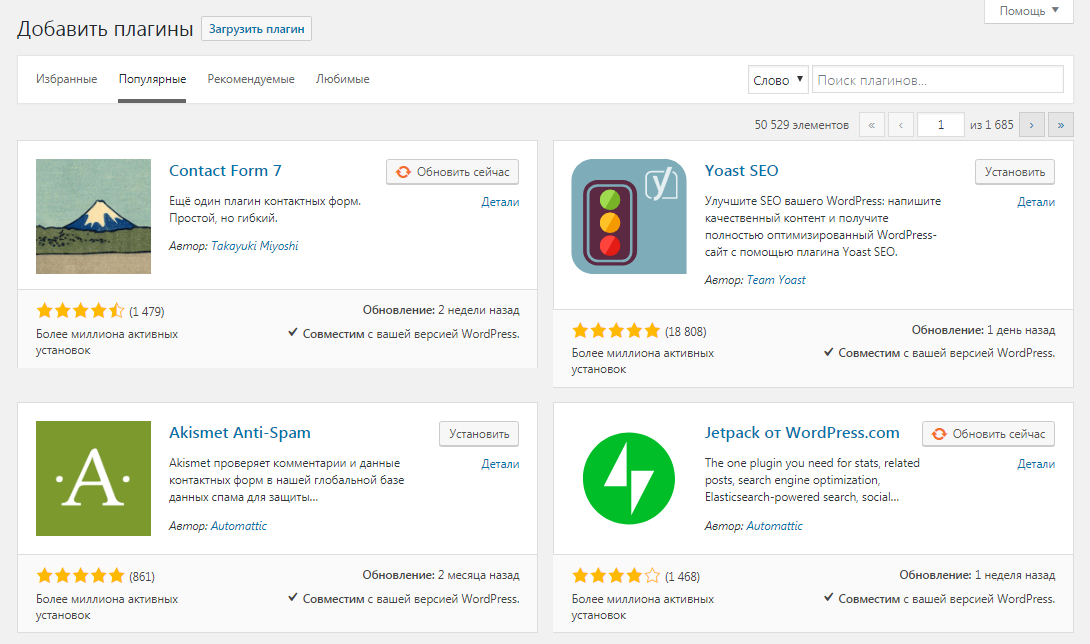
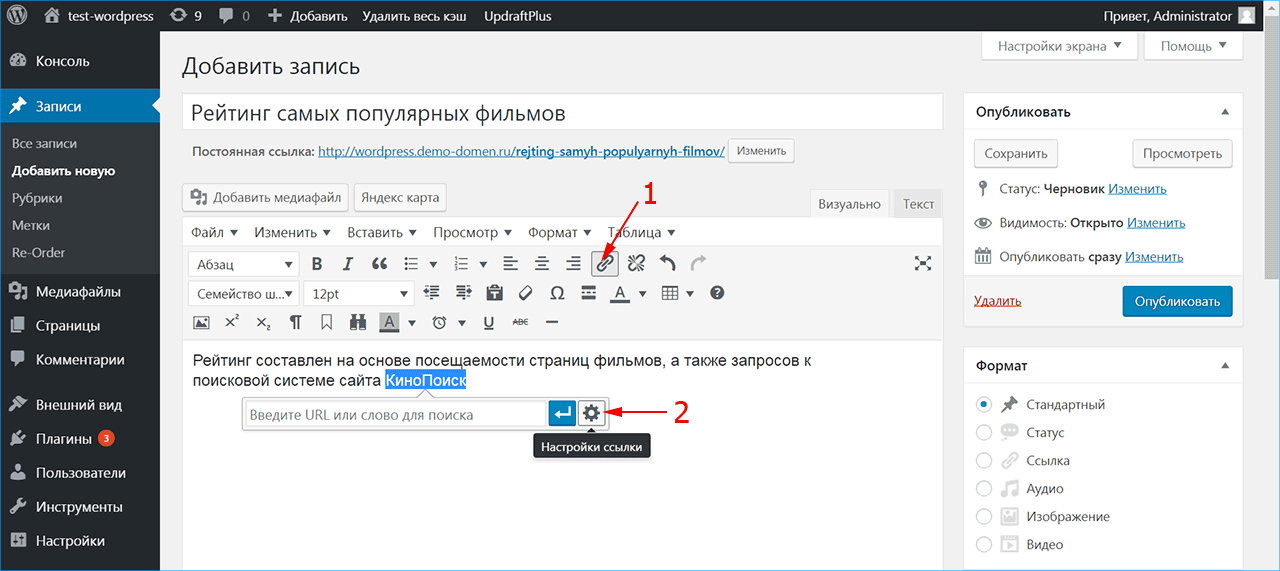 д.
д. Это вы должны сделать самостоятельно.
Это вы должны сделать самостоятельно.

 По умолчанию —
По умолчанию — 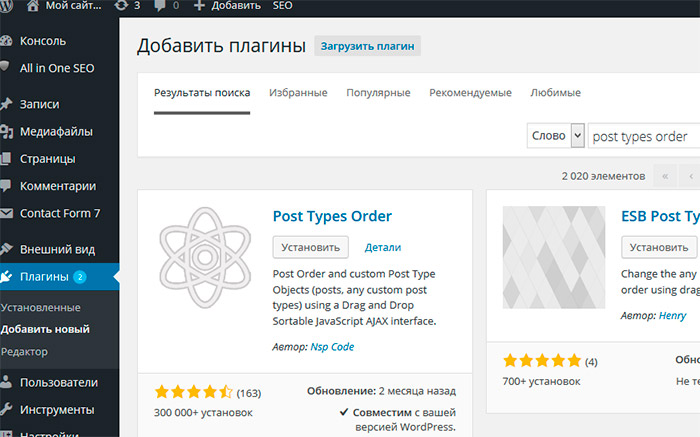


 Не каждый плагин поддерживает оба варианта.
Не каждый плагин поддерживает оба варианта.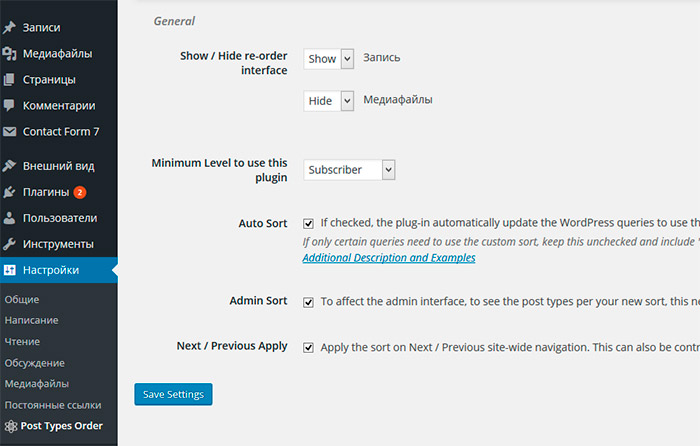


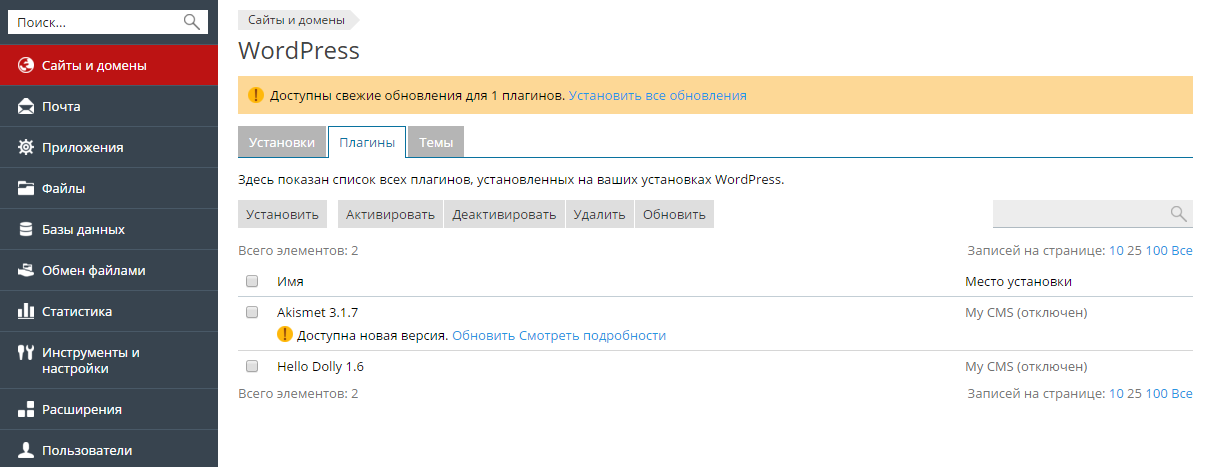 Д.
Д.